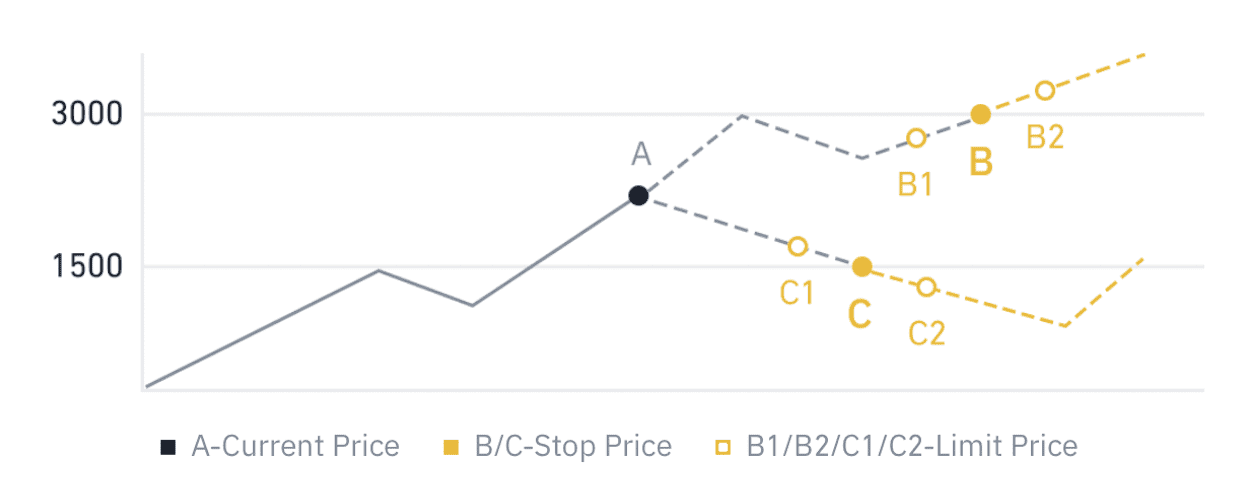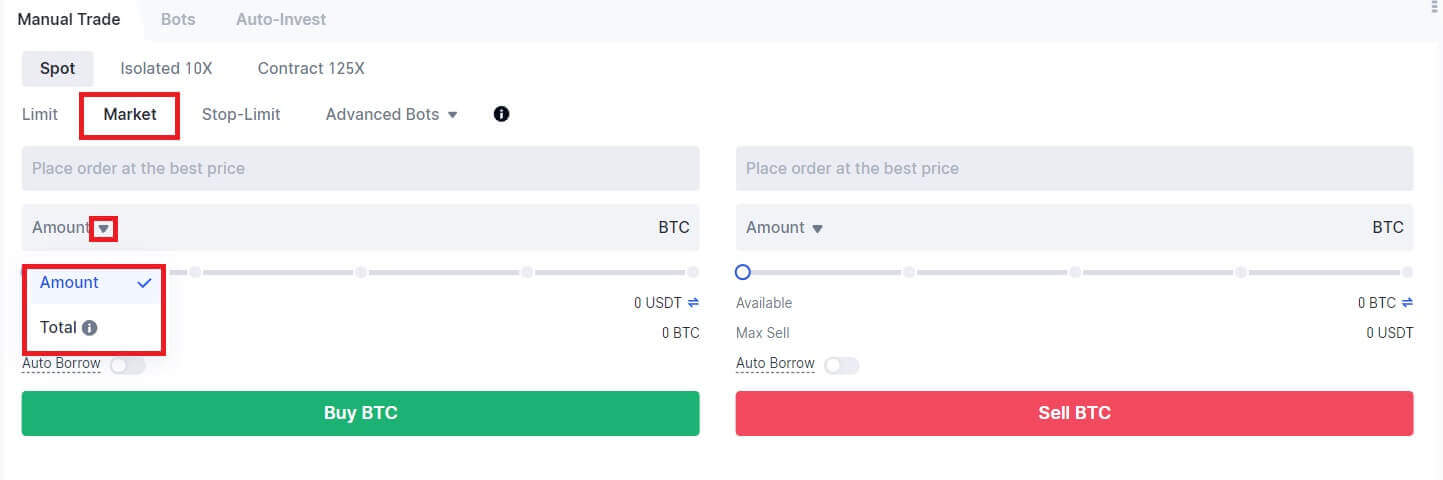gate.io Deposito - gate.io Philippines
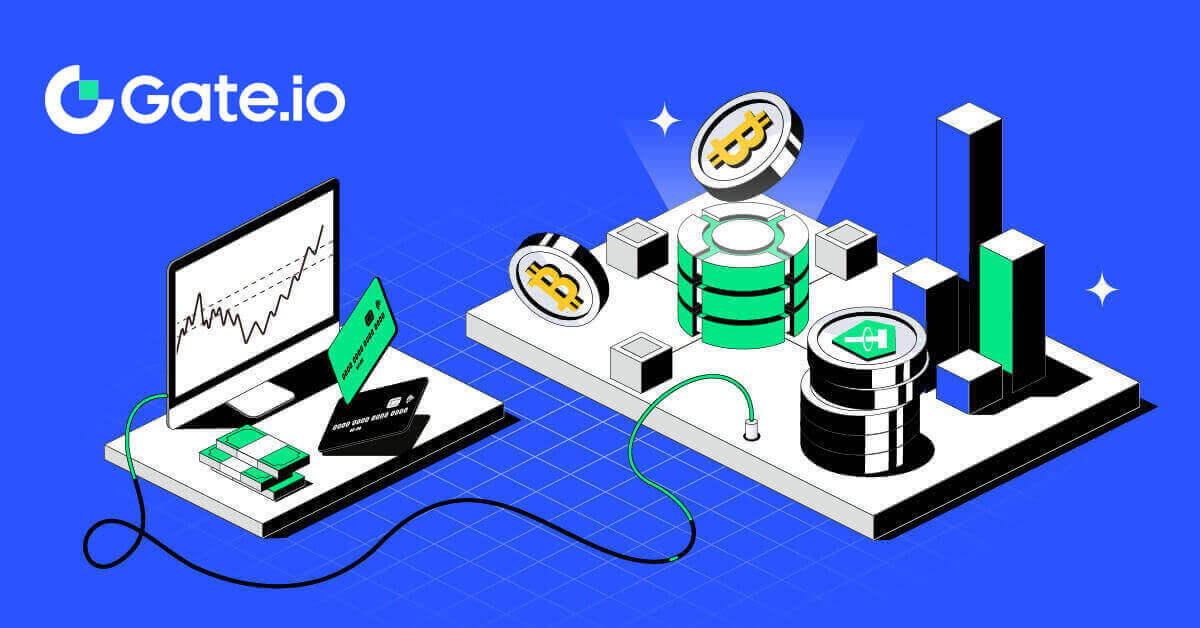
Paano magdeposito sa Gate.io
Paano Bumili ng Crypto sa pamamagitan ng Credit/Debit Card sa Gate.io
Bumili ng Crypto sa pamamagitan ng Credit/Debit Card sa Gate.io (Website)
1. Mag-log in sa iyong website ng Gate.io , mag-click sa [Buy Crypto] at piliin ang [Debit/Credit Card].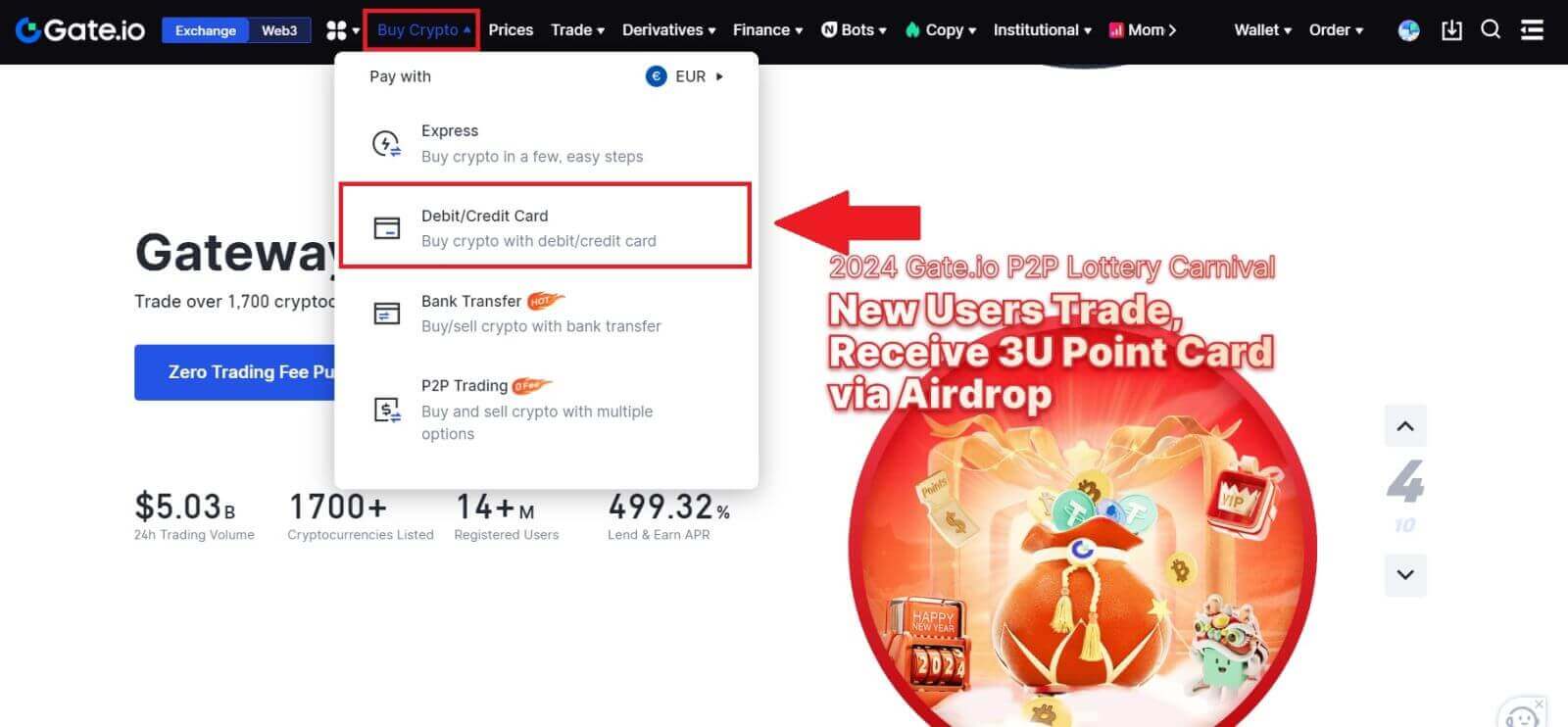
2. Piliin ang fiat currency at punan ang halaga ng fiat na gusto mong gamitin. Piliin ang cryptocurrency na gusto mong bilhin, at pagkatapos ay maaari kang pumili ng channel ng pagbabayad na gusto mo.
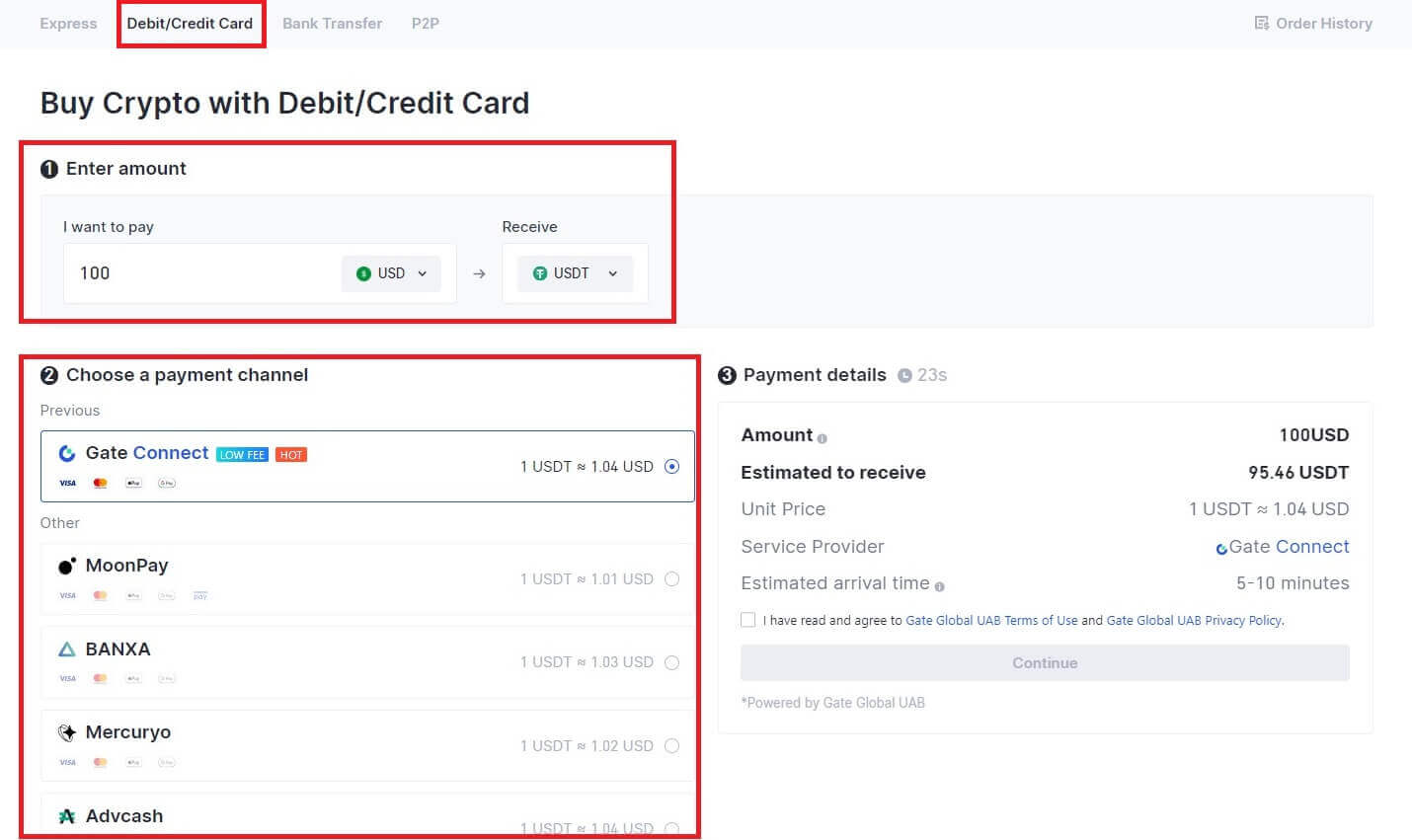
3. Basahin ang Disclaimer bago magpatuloy, suriin ang iyong impormasyon, at lagyan ng tsek ang kahon.
Sa pamamagitan ng pag-click sa [Magpatuloy] pagkatapos basahin ang Disclaimer, ire-redirect ka sa pahina ng Third-Party upang kumpletuhin ang pagbabayad.
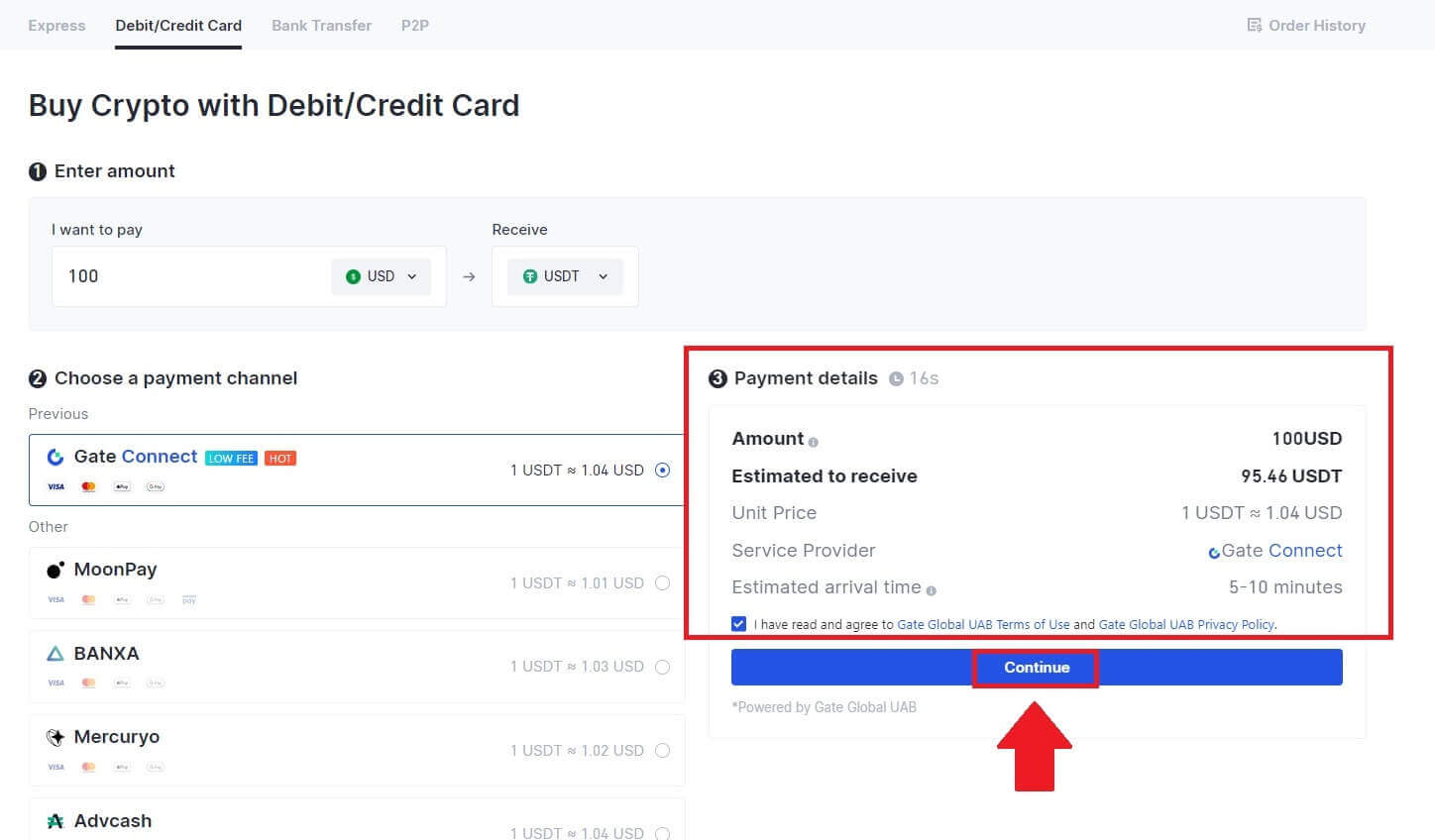
4. Pagkatapos nito, maaari mong tingnan ang iyong order sa pamamagitan ng pag-click sa [Kasaysayan ng Order].
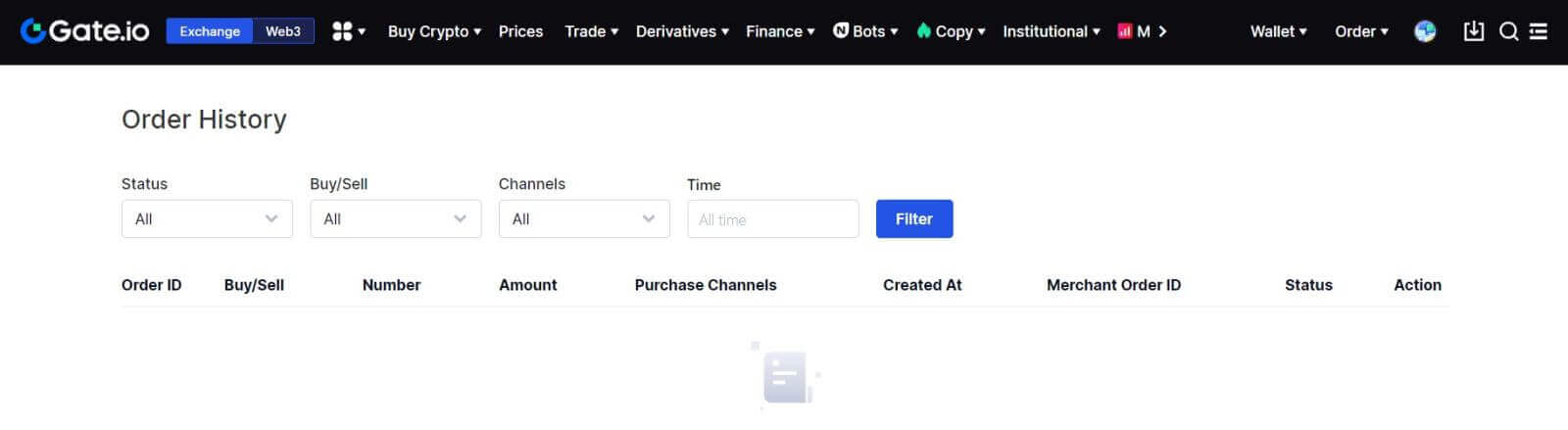
Bumili ng Crypto sa pamamagitan ng Credit/Debit Card sa Gate.io (App)
1. Buksan ang iyong Gate.io app at i-tap ang [Quick Buy].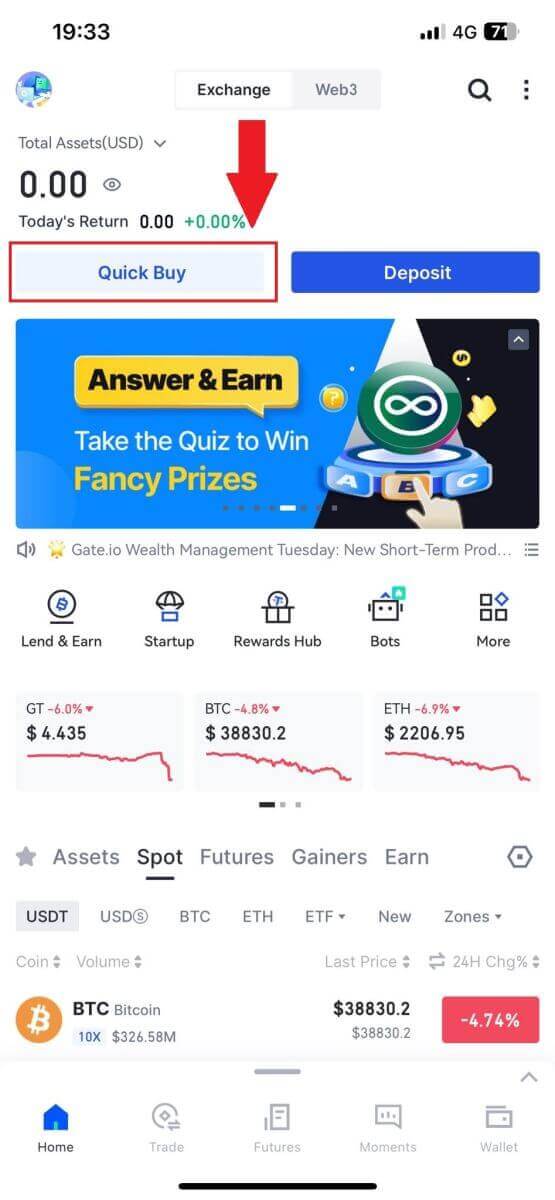
2. I-tap ang [Express] at piliin ang [Debit/Credit Card], at ididirekta ka sa P2P trading zone.
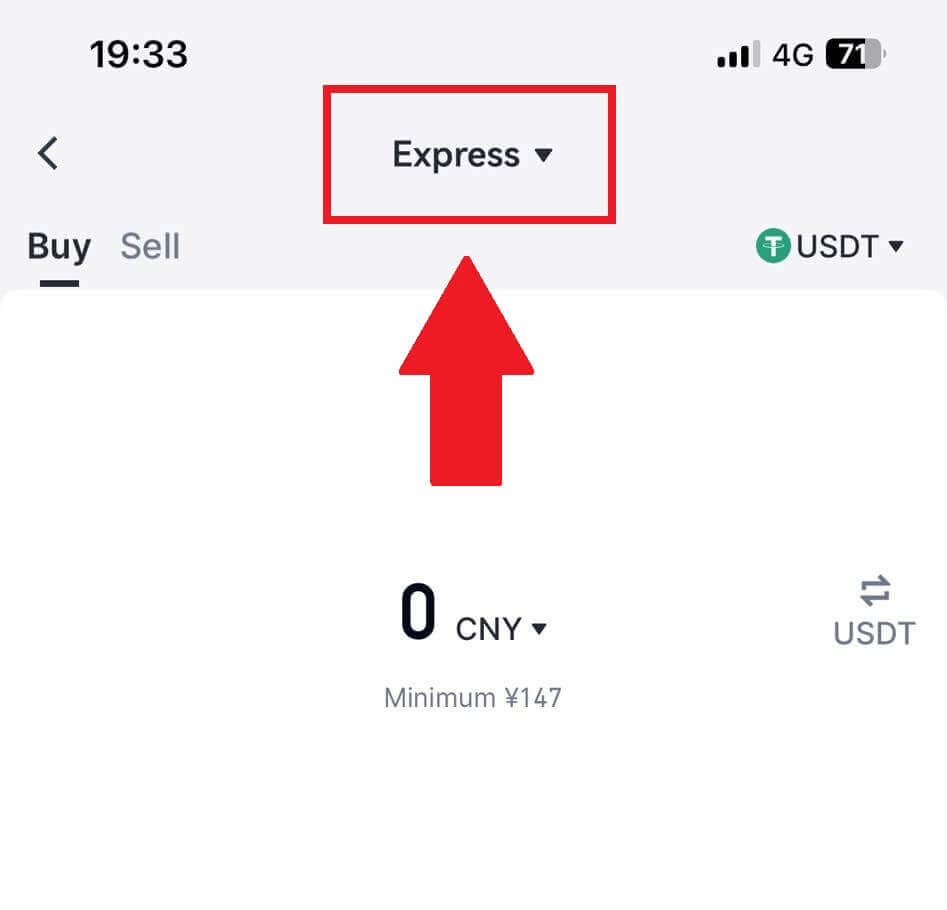
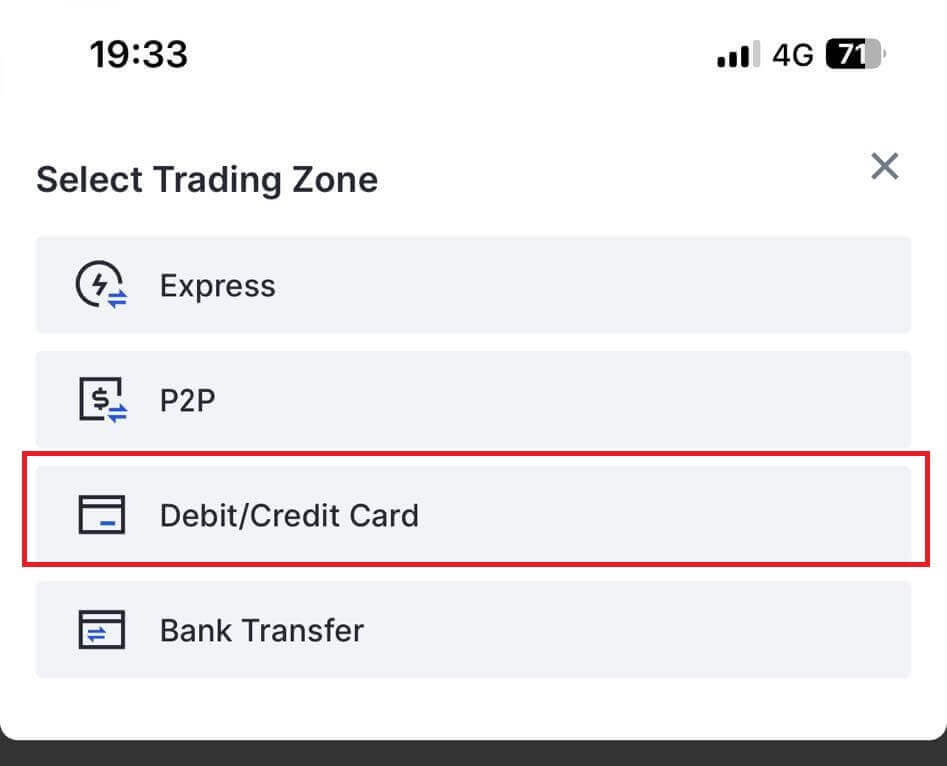
3. Piliin ang iyong gustong Fiat Currency para sa pagbabayad at ilagay ang halaga para sa iyong pagbili. Piliin ang cryptocurrency na gusto mong matanggap sa iyong Gate.io wallet at piliin ang iyong network ng pagbabayad
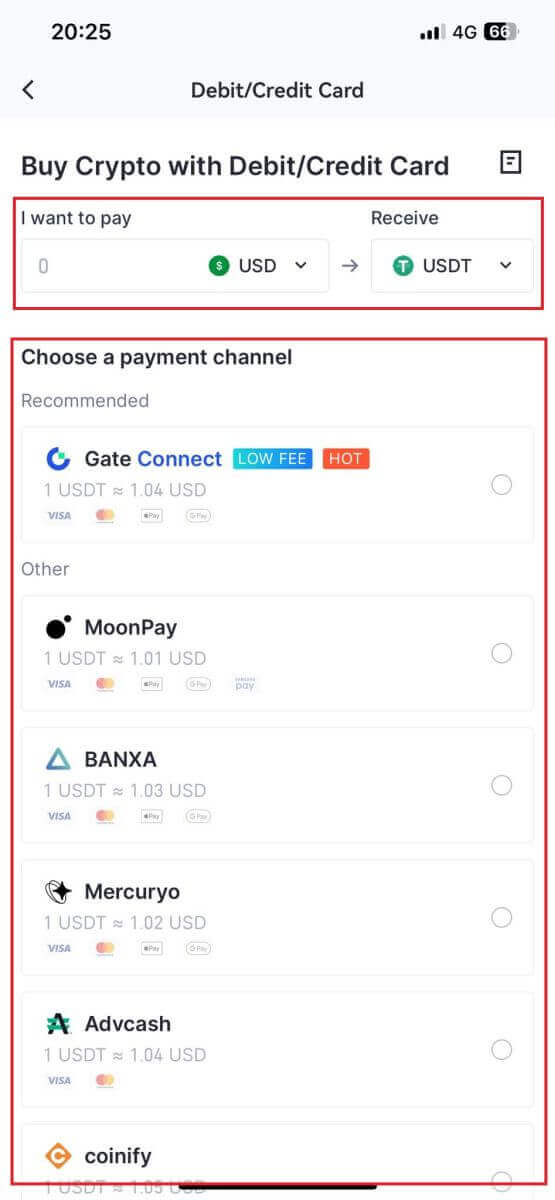
4. Suriin ang iyong mga detalye, lagyan ng tsek ang [Nabasa ko at sumasang-ayon sa disclaimer.] na buton at i-tap ang [Magpatuloy] . Ire-redirect ka sa opisyal na webpage ng third-party na service provider upang magpatuloy sa pagbili.
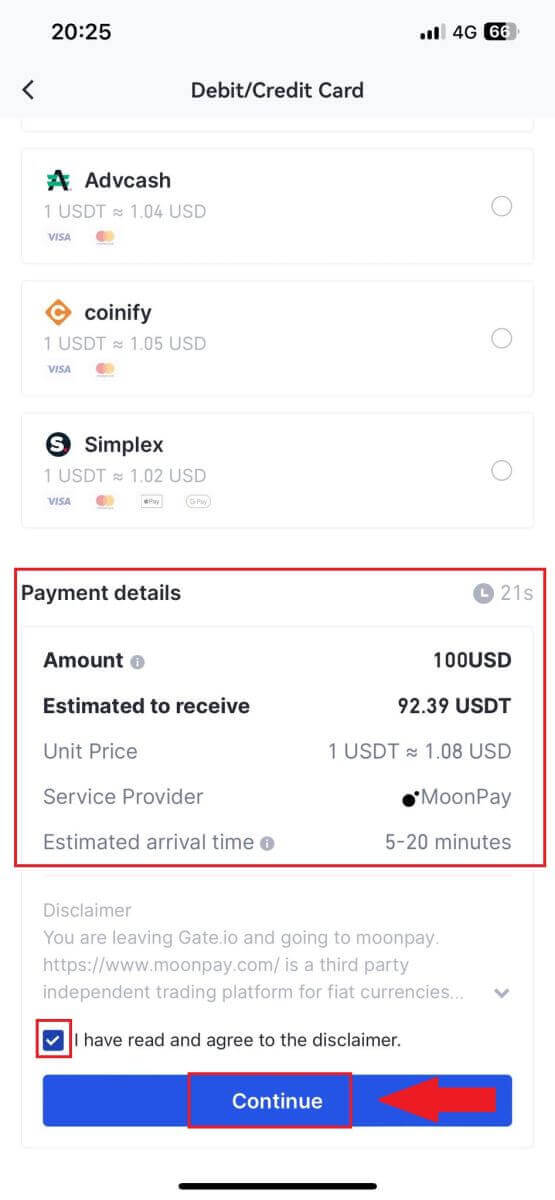
Paano Bumili ng Crypto sa pamamagitan ng Bank Transfer sa Gate.io
Bumili ng Crypto sa pamamagitan ng Bank Transfer sa Gate.io (Website)
1. Mag-log in sa iyong website ng Gate.io , mag-click sa [Buy Crypto], at piliin ang [Bank Transfer].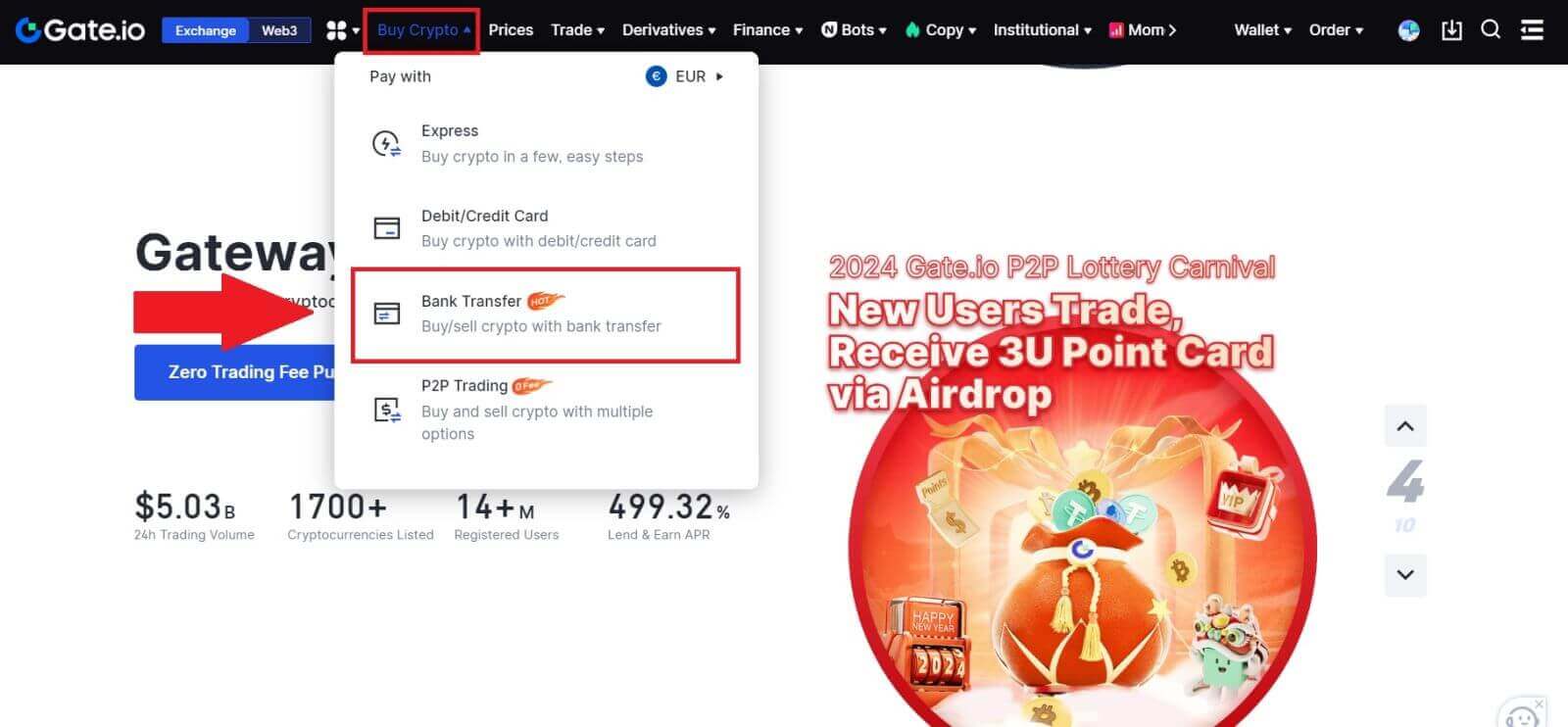
2. Piliin ang fiat currency at ilagay ang halagang gusto mong gastusin. Piliin ang cryptocurrency na gusto mong matanggap, at pagkatapos ay pumili ng channel ng pagbabayad batay sa tinantyang presyo ng unit. Dito, gamit ang Banxa bilang isang halimbawa, magpatuloy sa pagbili ng USDT na may 50 EUR.
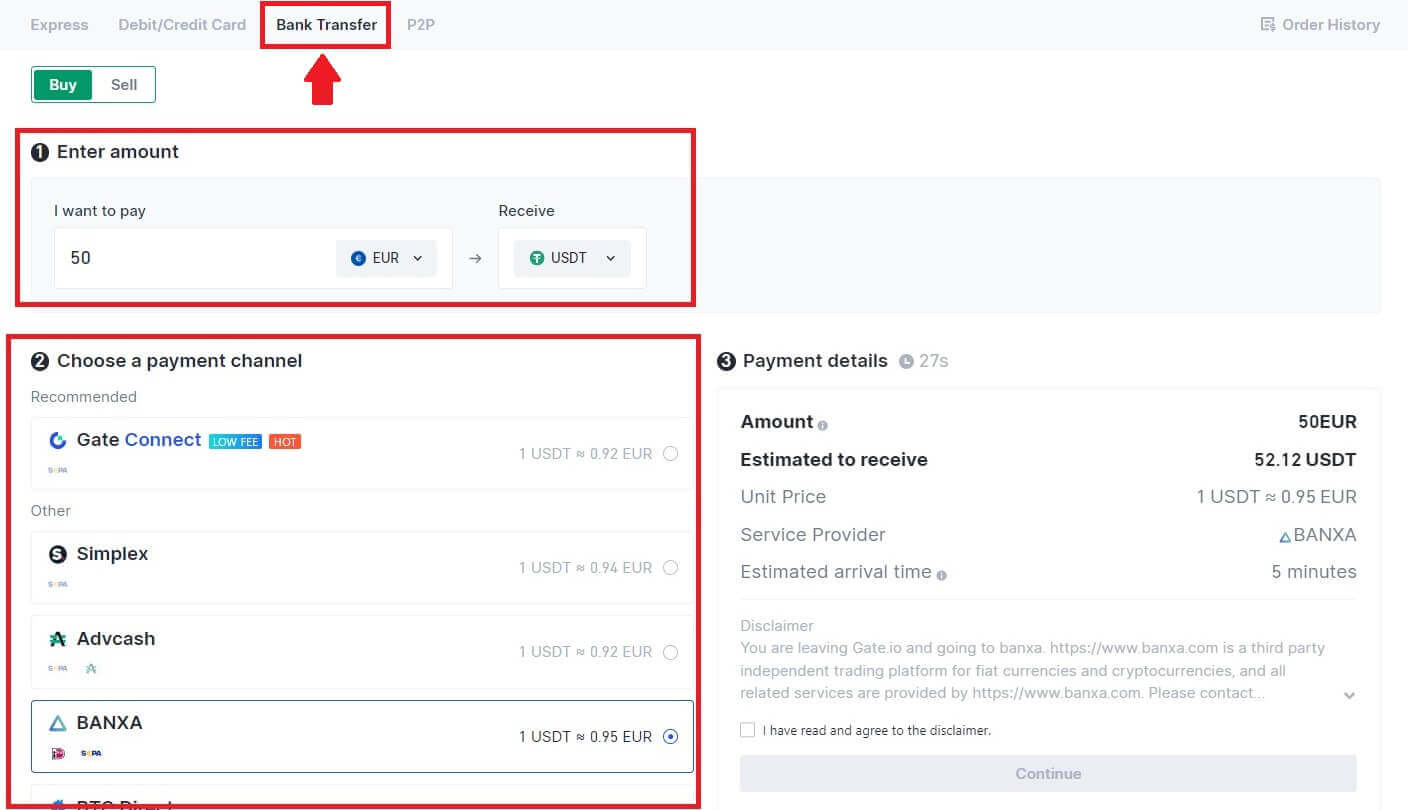
3. Basahin ang Disclaimer bago magpatuloy, suriin ang iyong impormasyon, at lagyan ng tsek ang kahon.
Sa pamamagitan ng pag-click sa [Magpatuloy] pagkatapos basahin ang Disclaimer, ire-redirect ka sa pahina ng Third-Party upang kumpletuhin ang pagbabayad.
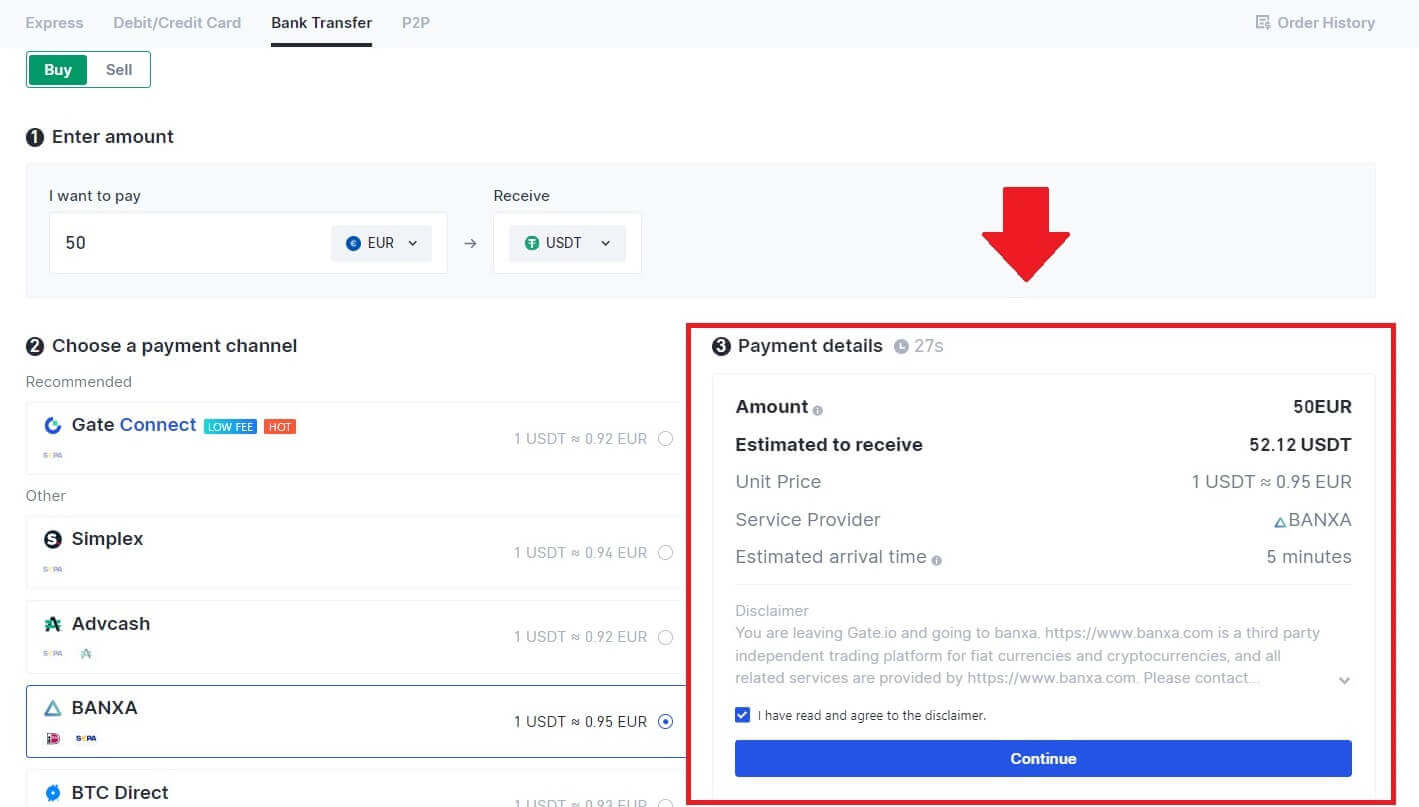
4. Pagkatapos nito, maaari mong tingnan ang iyong order sa pamamagitan ng pag-click sa [Kasaysayan ng Order].
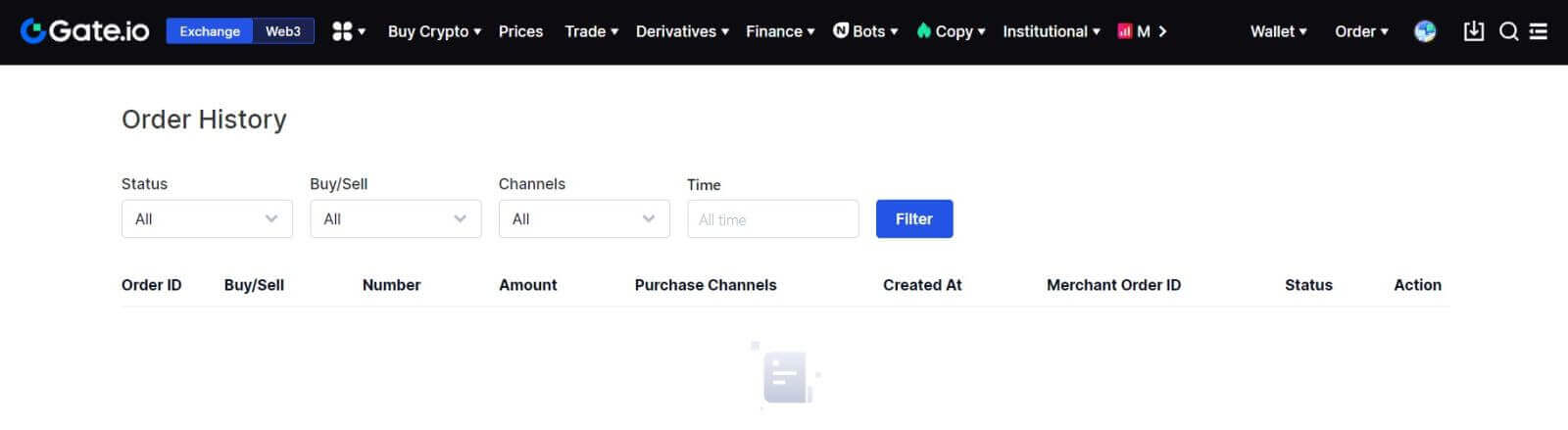
Bumili ng Crypto sa pamamagitan ng Bank Transfer sa Gate.io (App)
1. Buksan ang iyong Gate.io app at i-tap ang [Quick Buy].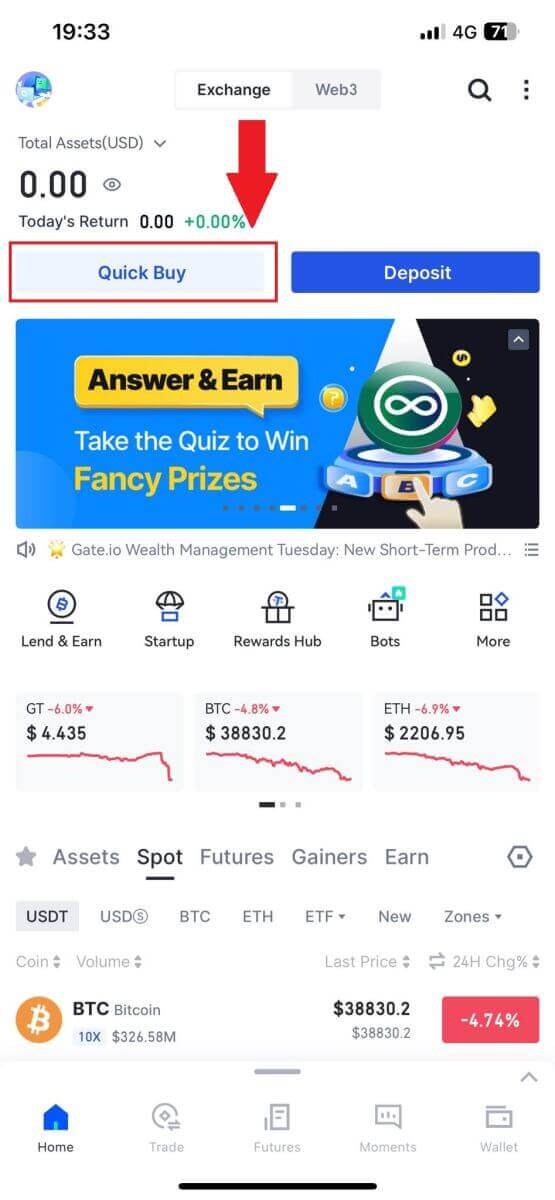
2. I-tap ang [Express] at piliin ang [Bank Transfer], at ididirekta ka sa P2P trading zone.
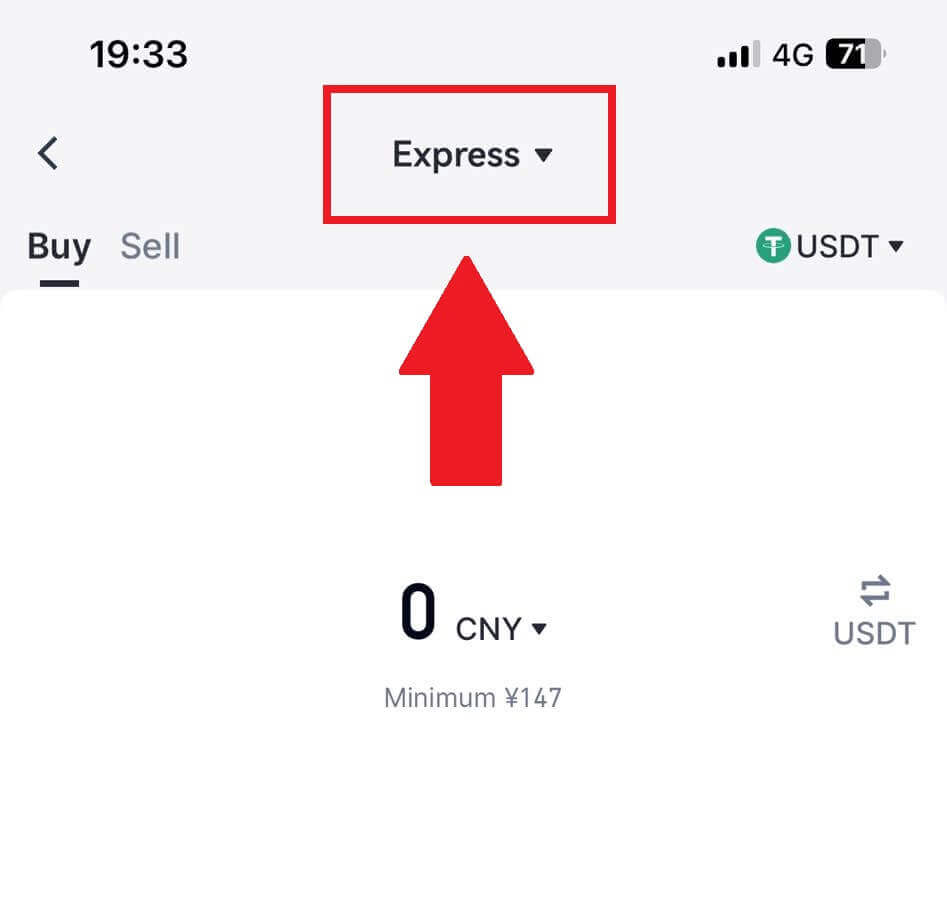
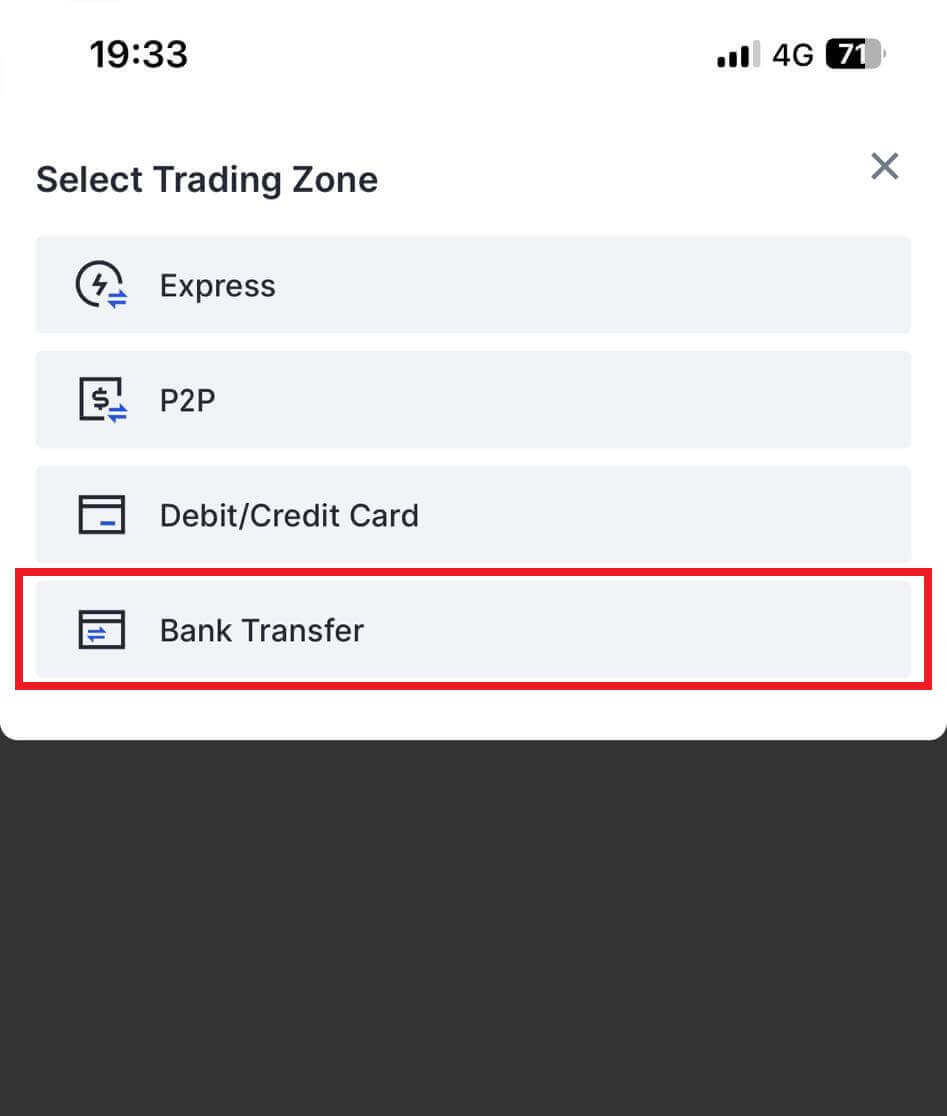
3. Piliin ang [Buy] at piliin ang iyong ginustong Fiat Currency para sa pagbabayad at ilagay ang halaga para sa iyong pagbili. I-tap ang network ng pagbabayad na gusto mong ipagpatuloy.
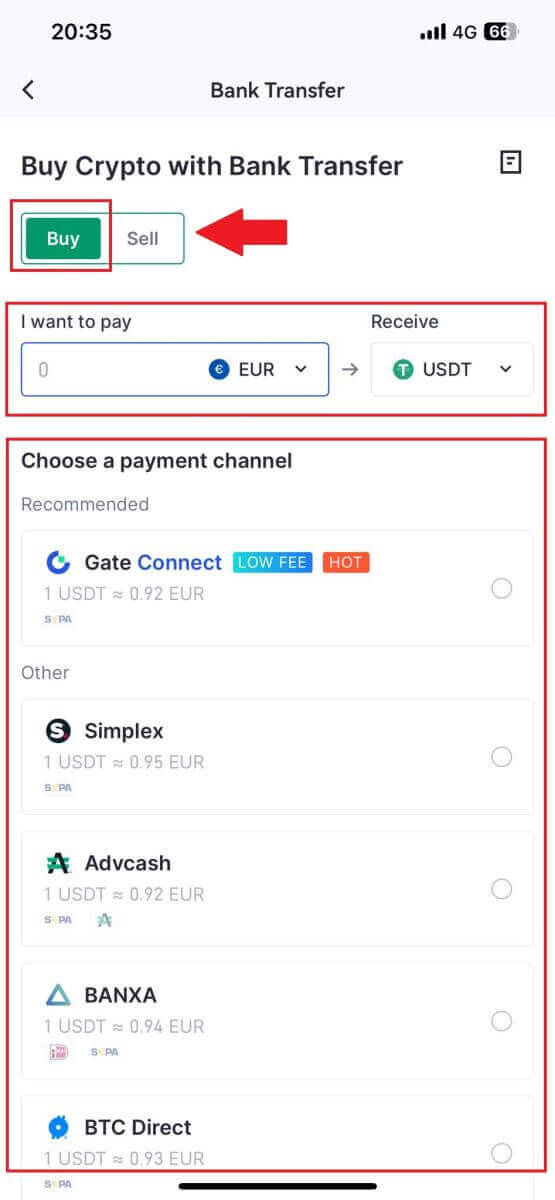
4. Suriin ang iyong mga detalye, lagyan ng tsek ang [Nabasa ko at sumasang-ayon sa disclaimer.] na buton at tapikin ang [Magpatuloy] . Ire-redirect ka sa opisyal na webpage ng third-party na service provider upang magpatuloy sa pagbili.
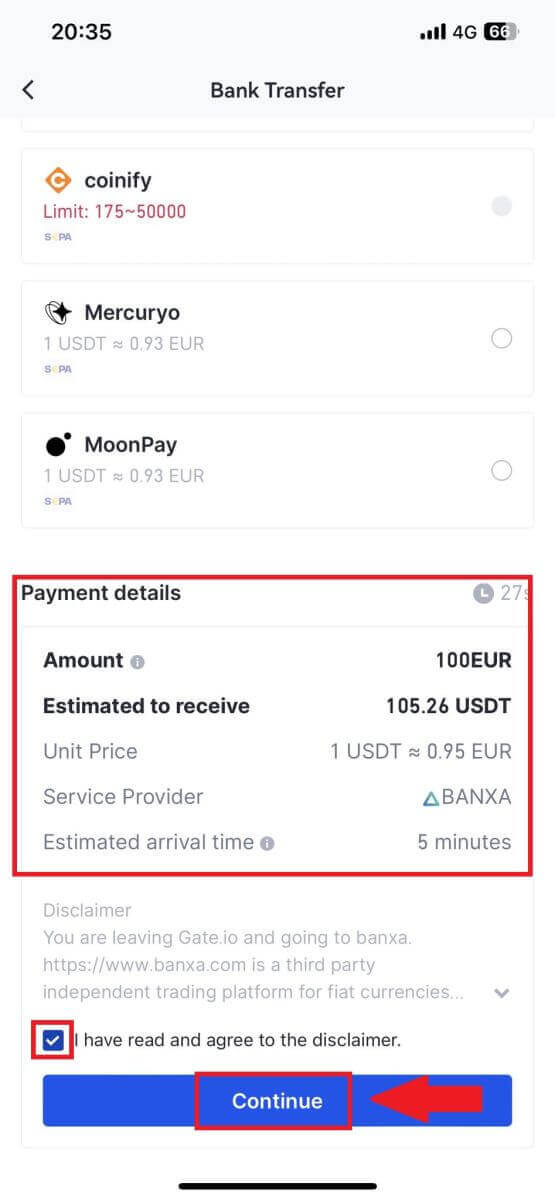
Paano Bumili ng Crypto sa pamamagitan ng P2P sa Gate.io
Bumili ng Crypto sa pamamagitan ng P2P sa Gate.io (Website)
1. Mag-log in sa iyong website ng Gate.io , mag-click sa [Buy Crypto], at piliin ang [P2P Trading].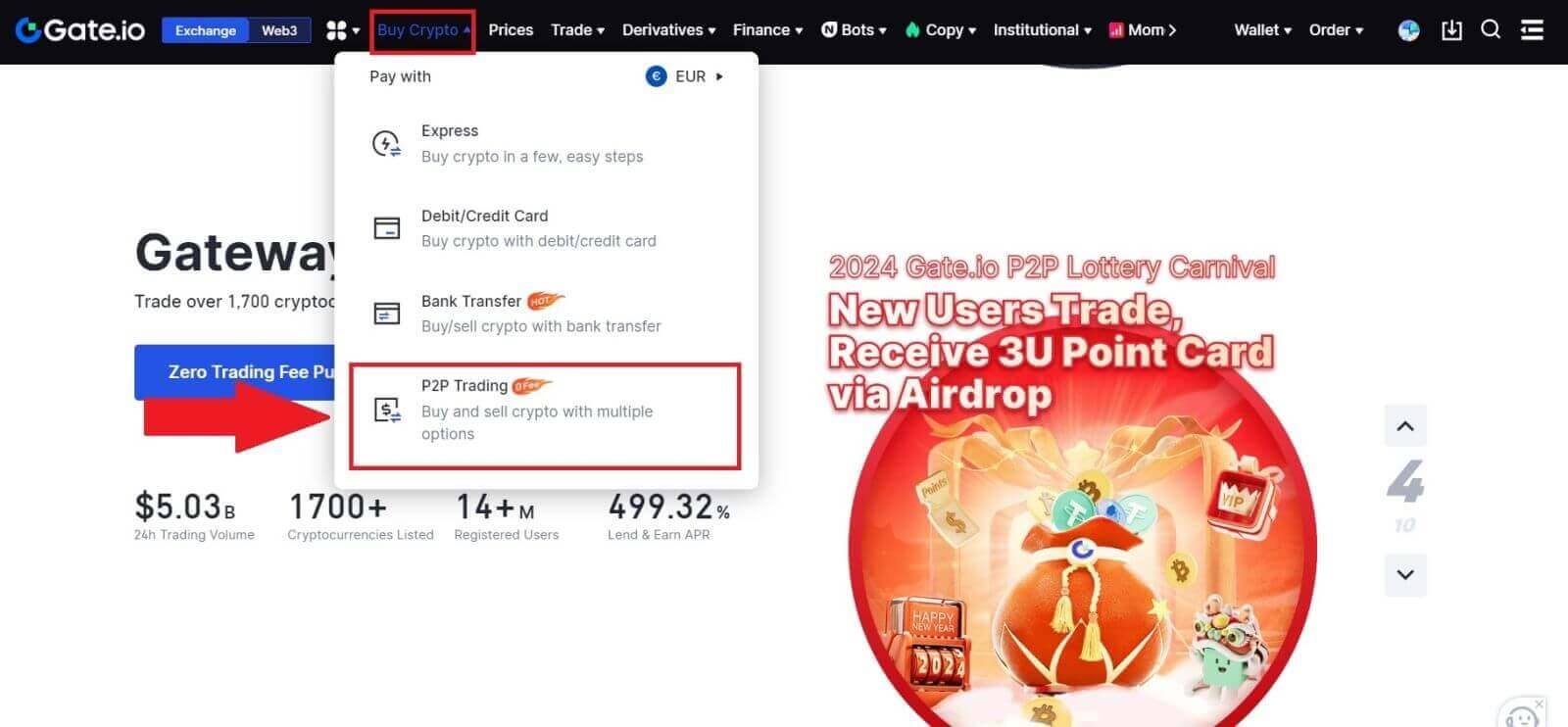
2. Sa pahina ng transaksyon, piliin ang merchant na gusto mong makipagkalakalan at i-click ang [Buy USDT].
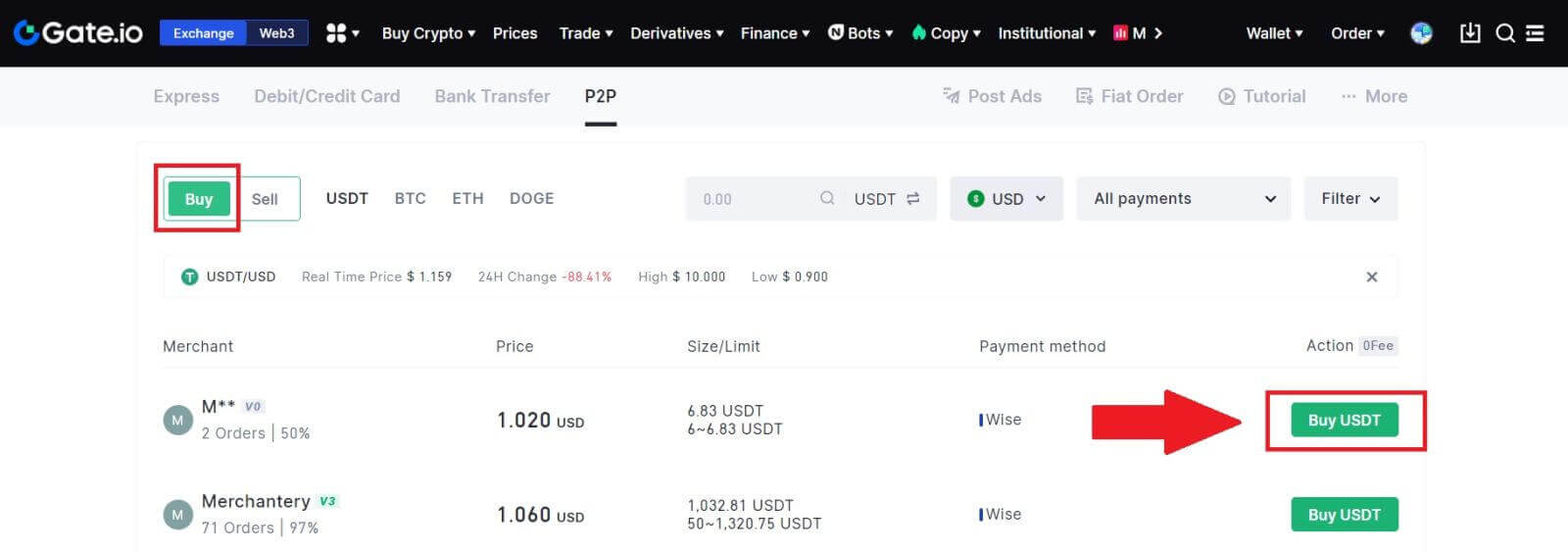
3. Tukuyin ang halaga ng Fiat Currency na handa mong bayaran sa column na [Babayaran ko] . Bilang kahalili, mayroon kang opsyon na ipasok ang dami ng USDT na nilalayon mong matanggap sa column na [I will receive] . Ang katumbas na halaga ng pagbabayad sa Fiat Currency ay awtomatikong kakalkulahin, o kabaligtaran, batay sa iyong input.
Pagkatapos sundin ang mga nabanggit na hakbang, mag-click sa [Buy USDT], at pagkatapos, ire-redirect ka sa pahina ng Order.
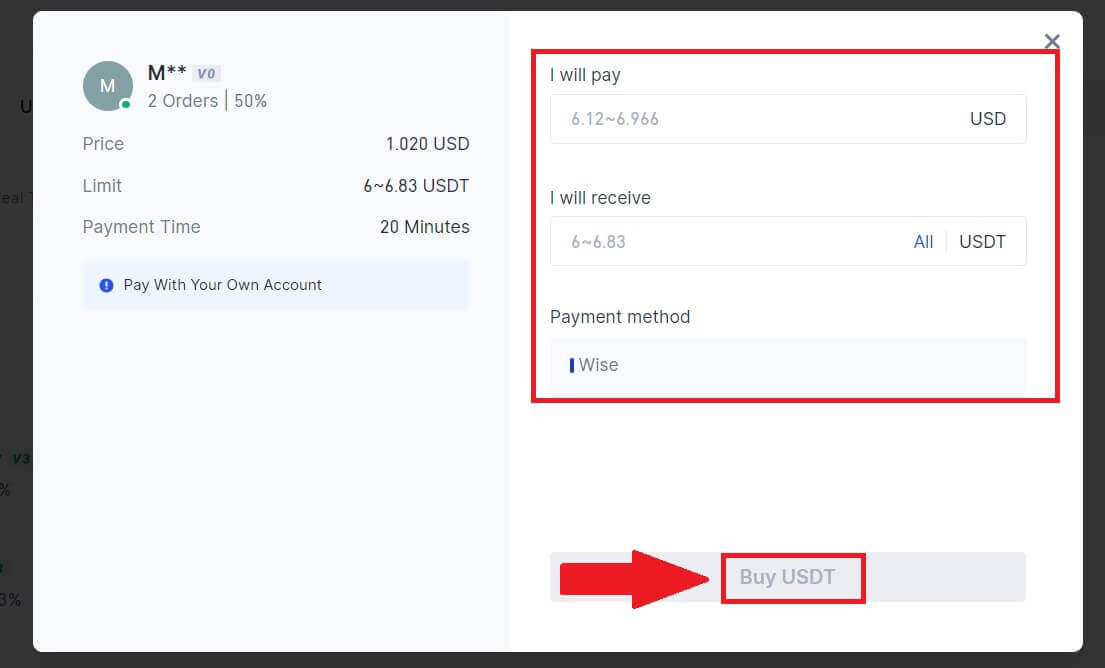
4. Mag-click sa [Buy Now] para ipagpatuloy ang proseso.
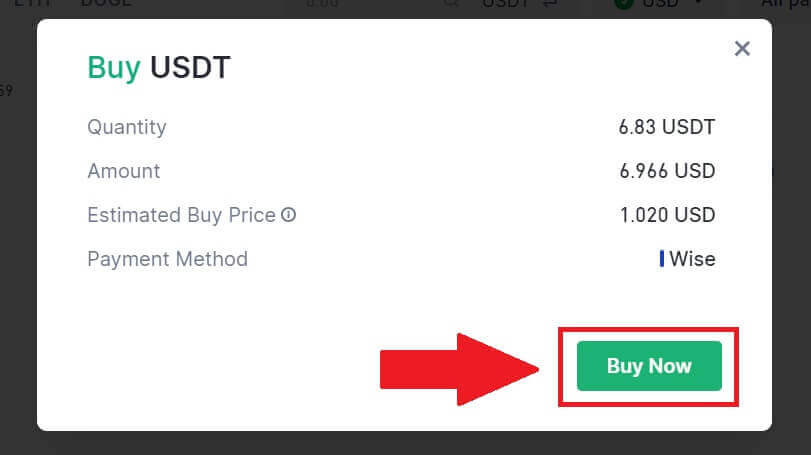
5. Ididirekta ka sa page ng pending order, i-click ang iyong order number para ipagpatuloy ang pagbabayad.
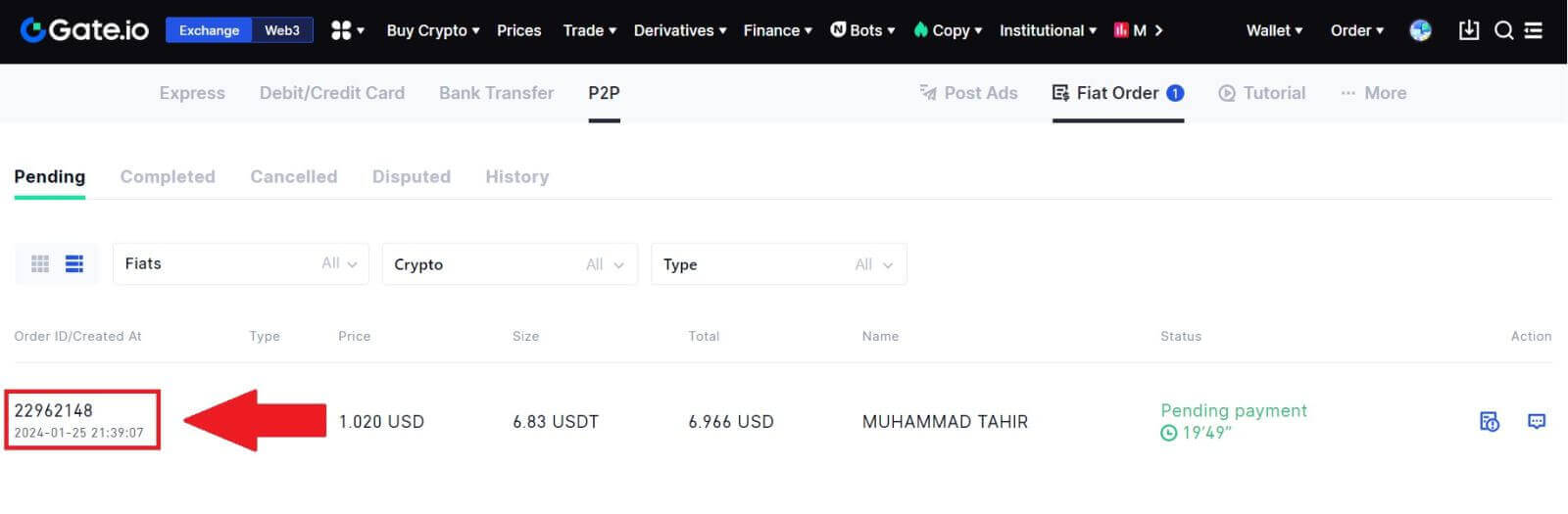
6. Pag-abot sa pahina ng pagbabayad, bibigyan ka ng 20 minutong window para ilipat ang mga pondo sa bank account ng P2P Merchant. Unahin ang pagsusuri sa impormasyon ng order upang kumpirmahin na ang pagbili ay naaayon sa iyong mga kinakailangan sa transaksyon.
- Suriin ang paraan ng pagbabayad na ipinakita sa page ng Order at magpatuloy upang tapusin ang paglipat sa bank account ng P2P Merchant.
- Samantalahin ang Live Chat box para sa real-time na komunikasyon sa mga P2P Merchant, na tinitiyak ang tuluy-tuloy na pakikipag-ugnayan.
- Pagkatapos makumpleto ang paglipat ng pondo, paki-check ang kahon na may label na [Nagbayad na ako].
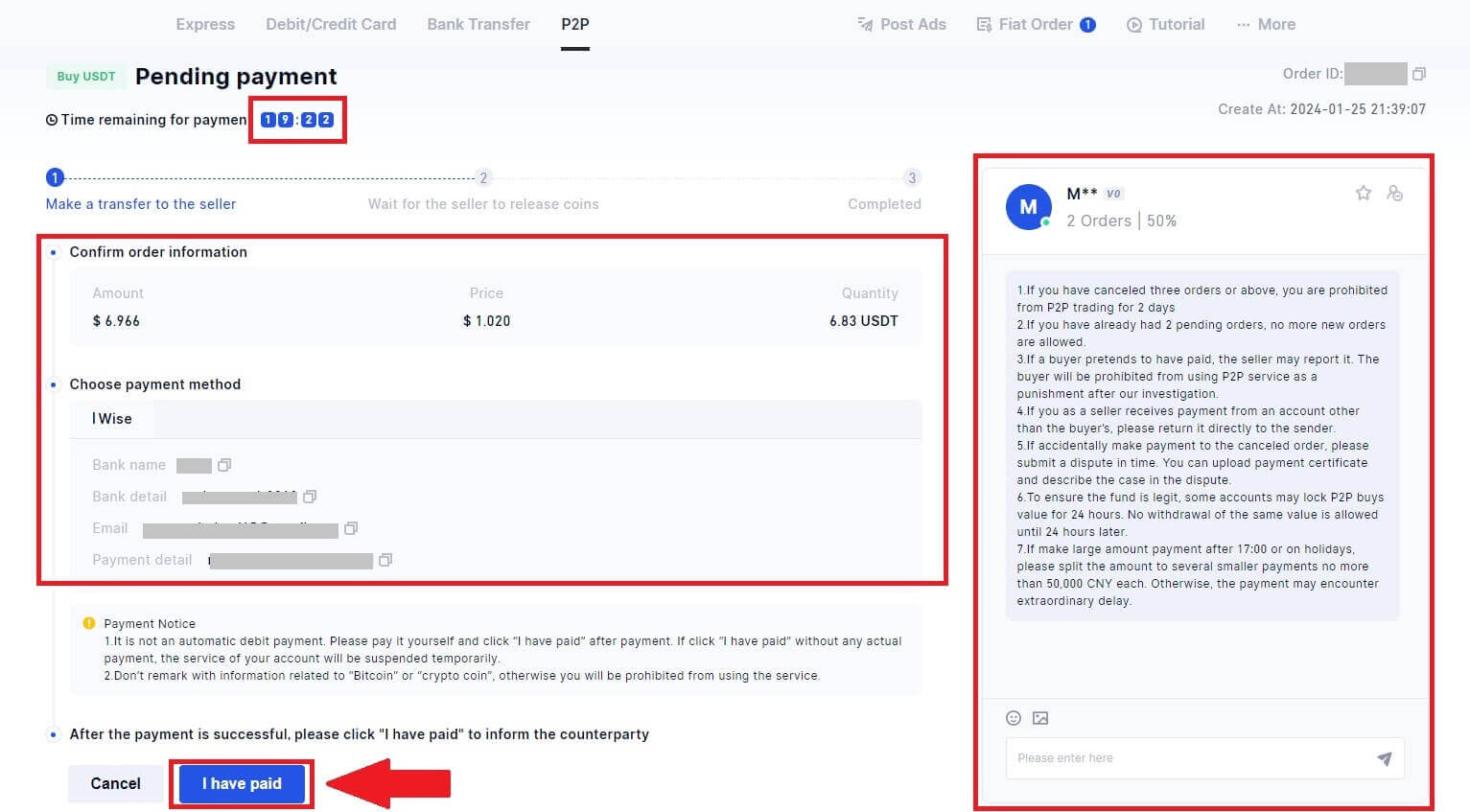
7. Kapag nakumpleto na ang order, makikita ito sa ilalim ng [Fiat Order] - [Completed Orders].

Bumili ng Crypto sa pamamagitan ng P2P sa Gate.io (App)
1. Buksan ang iyong Gate.io app at i-tap ang [Quick Buy].
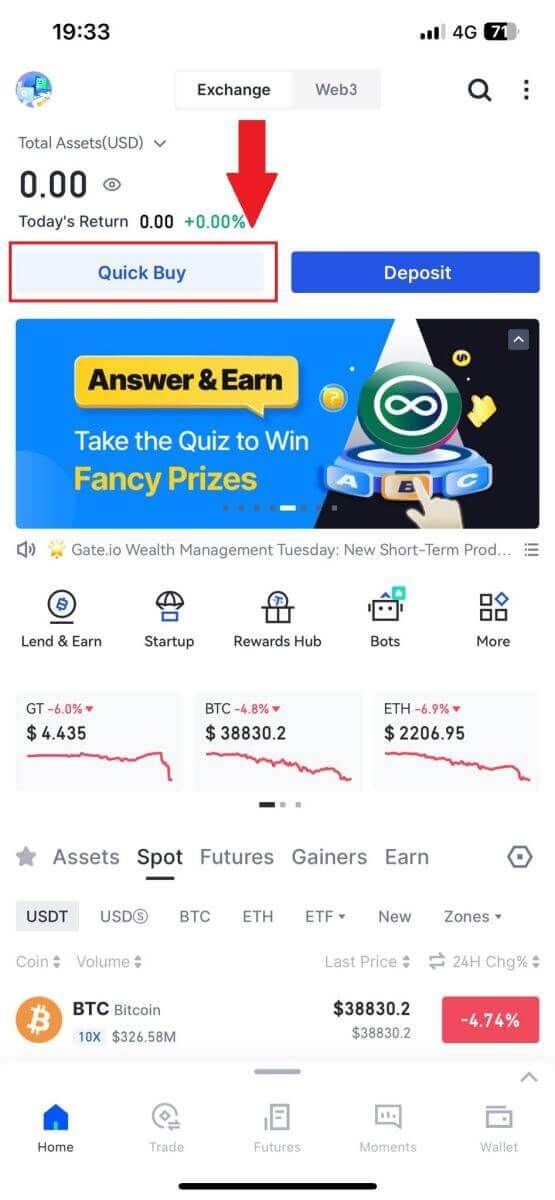
2. I-tap ang [Express] at piliin ang [P2P], at ididirekta ka sa P2P trading zone.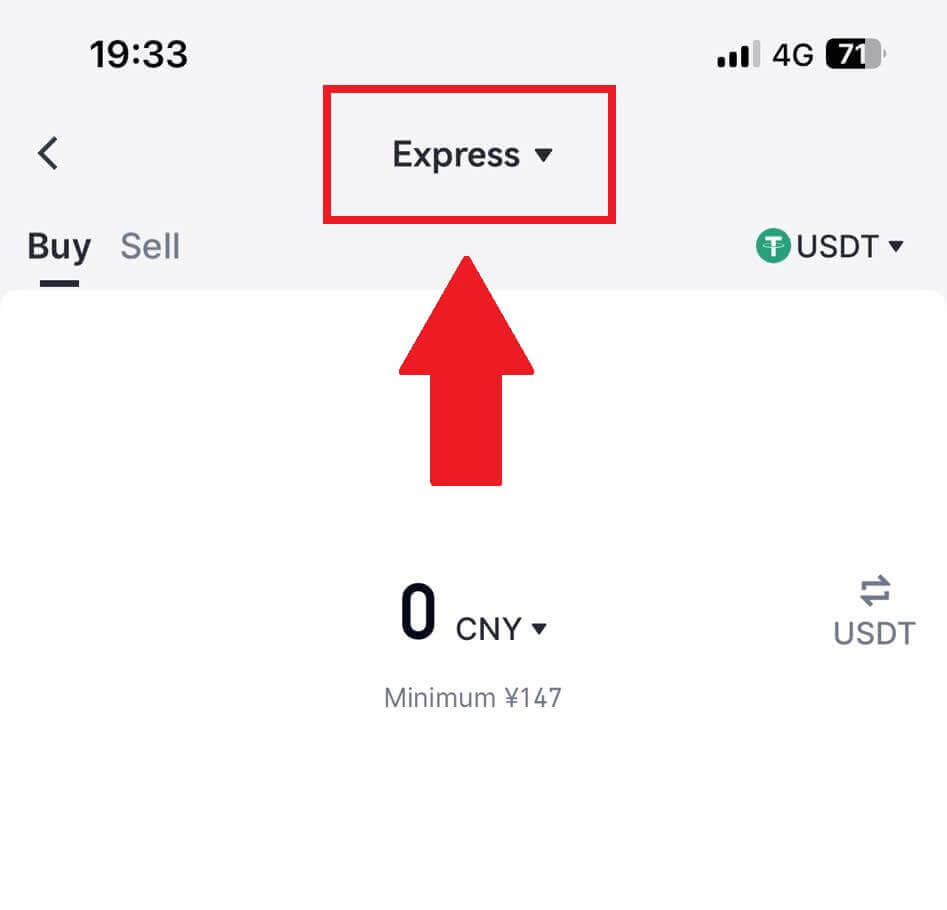
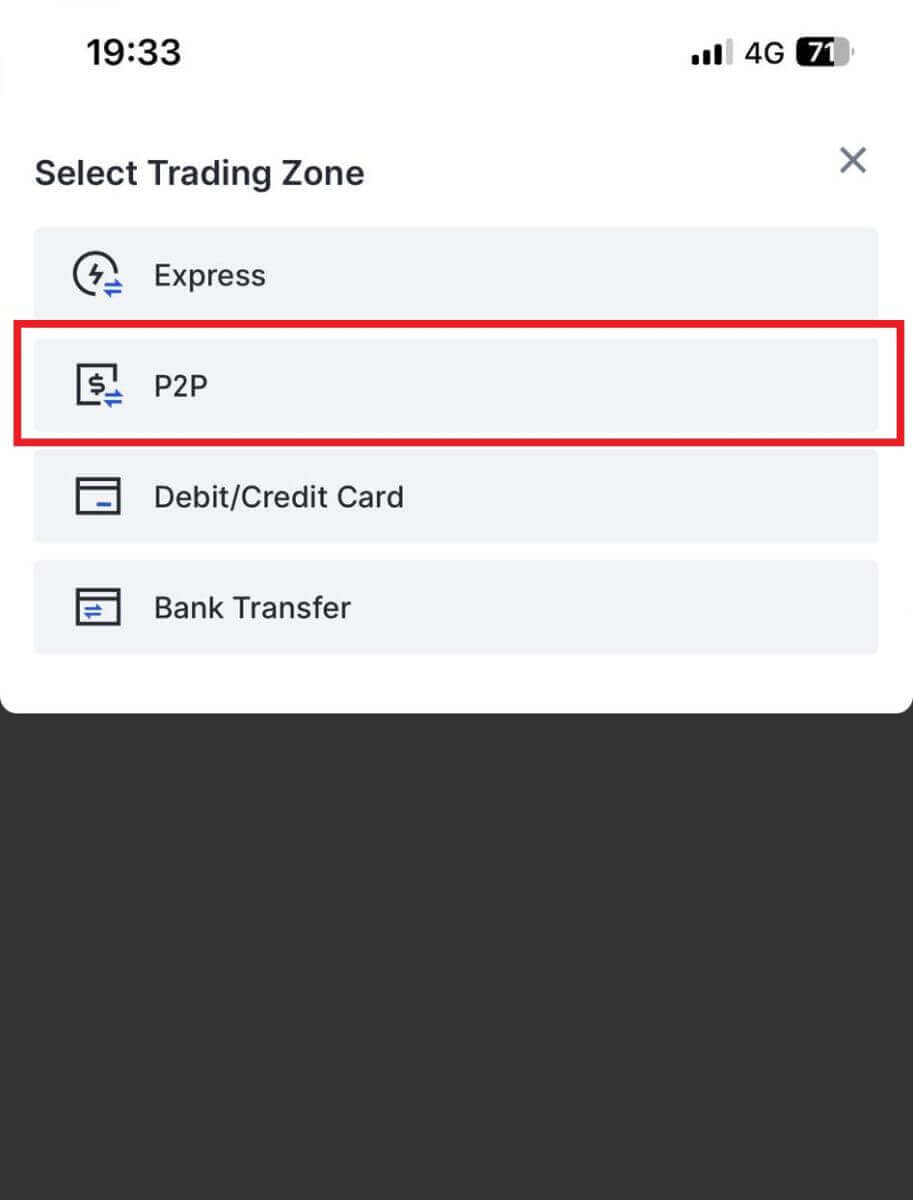 3. Sa pahina ng transaksyon, piliin ang merchant na gusto mong makipagkalakalan at i-click ang [Buy].
3. Sa pahina ng transaksyon, piliin ang merchant na gusto mong makipagkalakalan at i-click ang [Buy].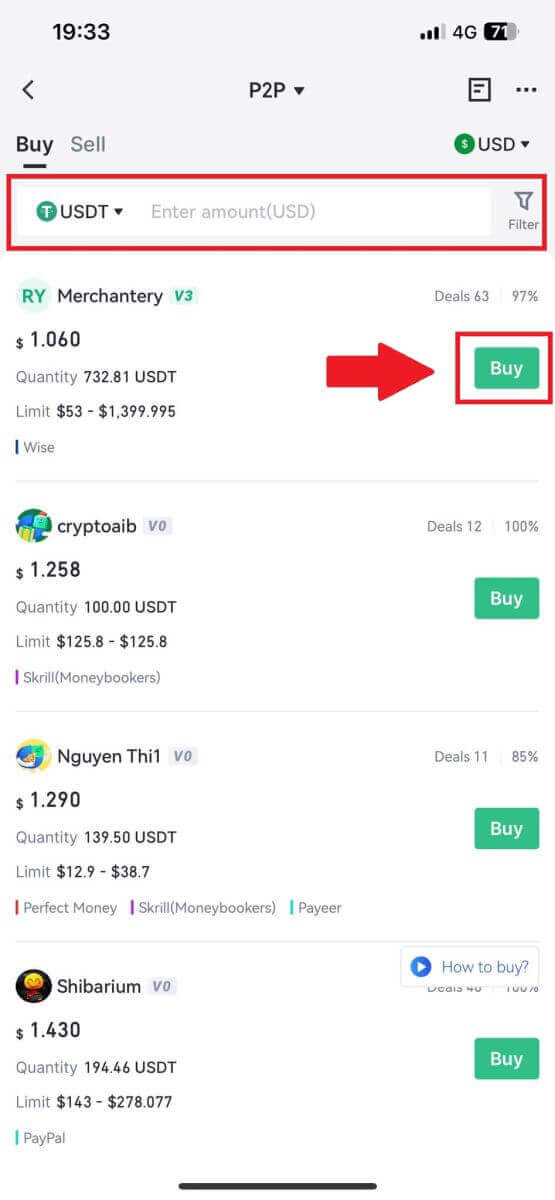
4. Ilagay ang halagang gusto mong bilhin, tingnan ang paraan ng pagbabayad, at i-tap ang [Buy USDT] para magpatuloy. 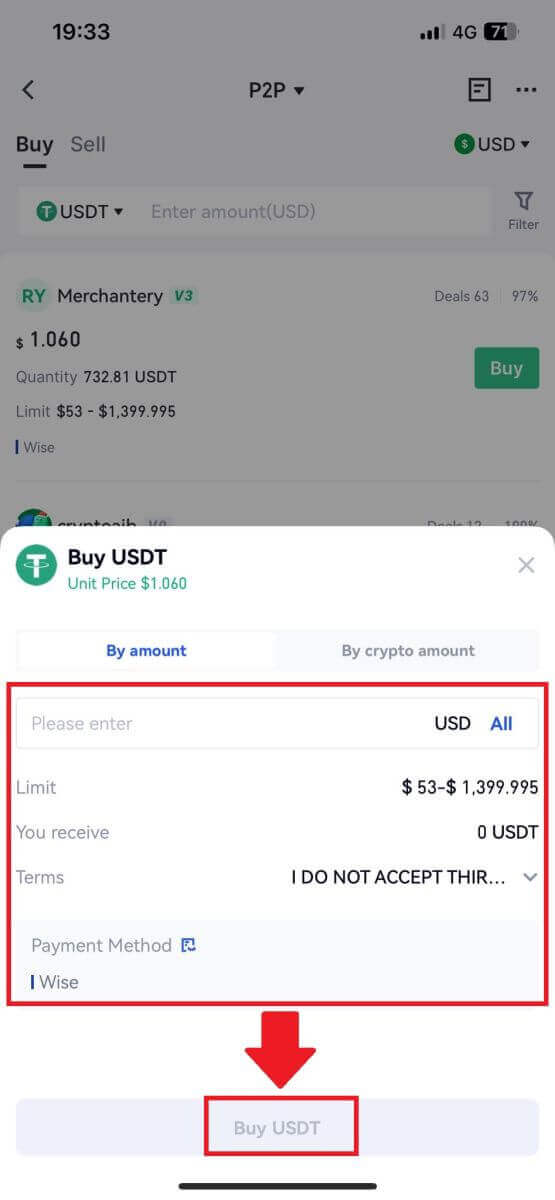
5. Pakisuri ang impormasyon ng iyong order at i-tap ang [Pay now] para ipagpatuloy ang transaksyon 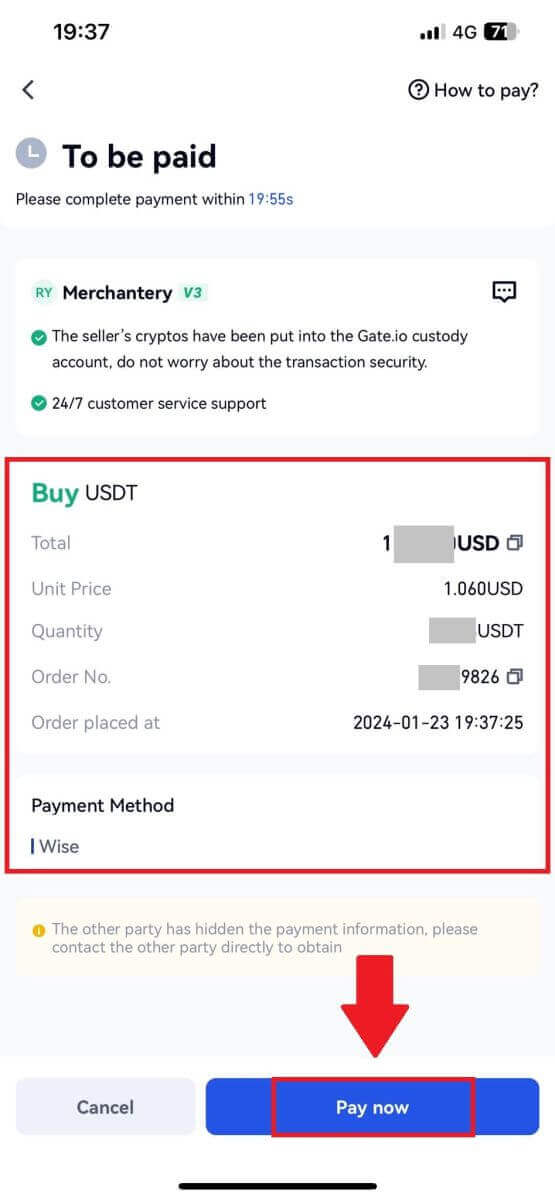
6. Pagkatapos makumpleto ang pagbabayad, i-tap ang [I have paid] para mapansin ang seller at hintaying ilabas nila ang coin.
Tandaan: Mayroon kang 20 minuto para kumpletuhin ang transaksyon, samantalahin ang Live Chat box para sa real-time na komunikasyon sa mga P2P Merchant, na tinitiyak ang tuluy-tuloy na pakikipag-ugnayan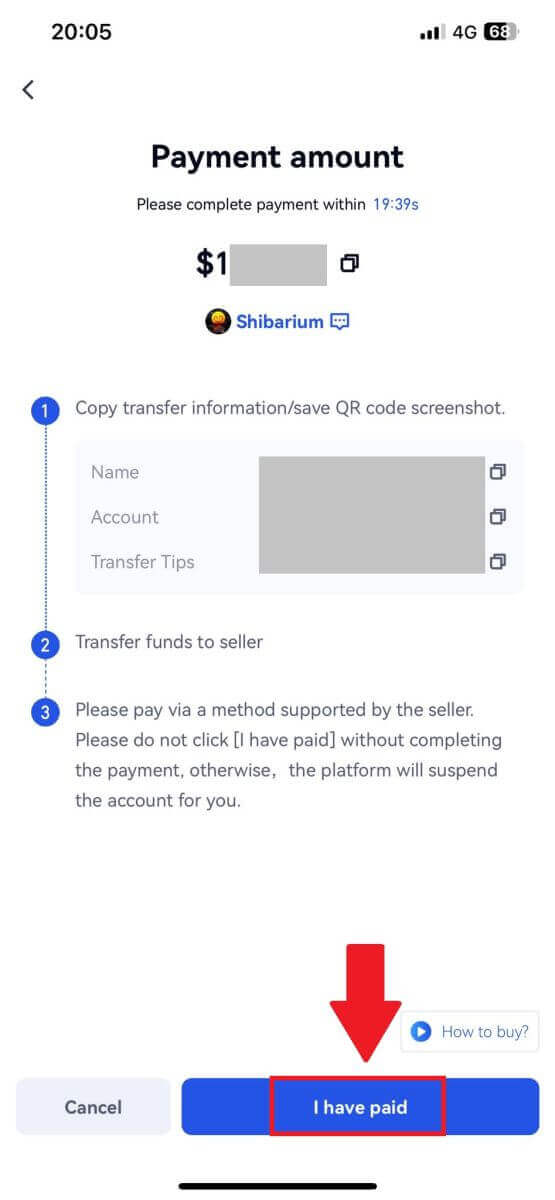
Paano Magdeposito ng Crypto sa Gate.io
Deposit Crypto sa pamamagitan ng Onchain Deposit sa Gate.io (Website)
1. Mag-log in sa iyong website ng Gate.io , mag-click sa [Wallet], at piliin ang [Spot Account].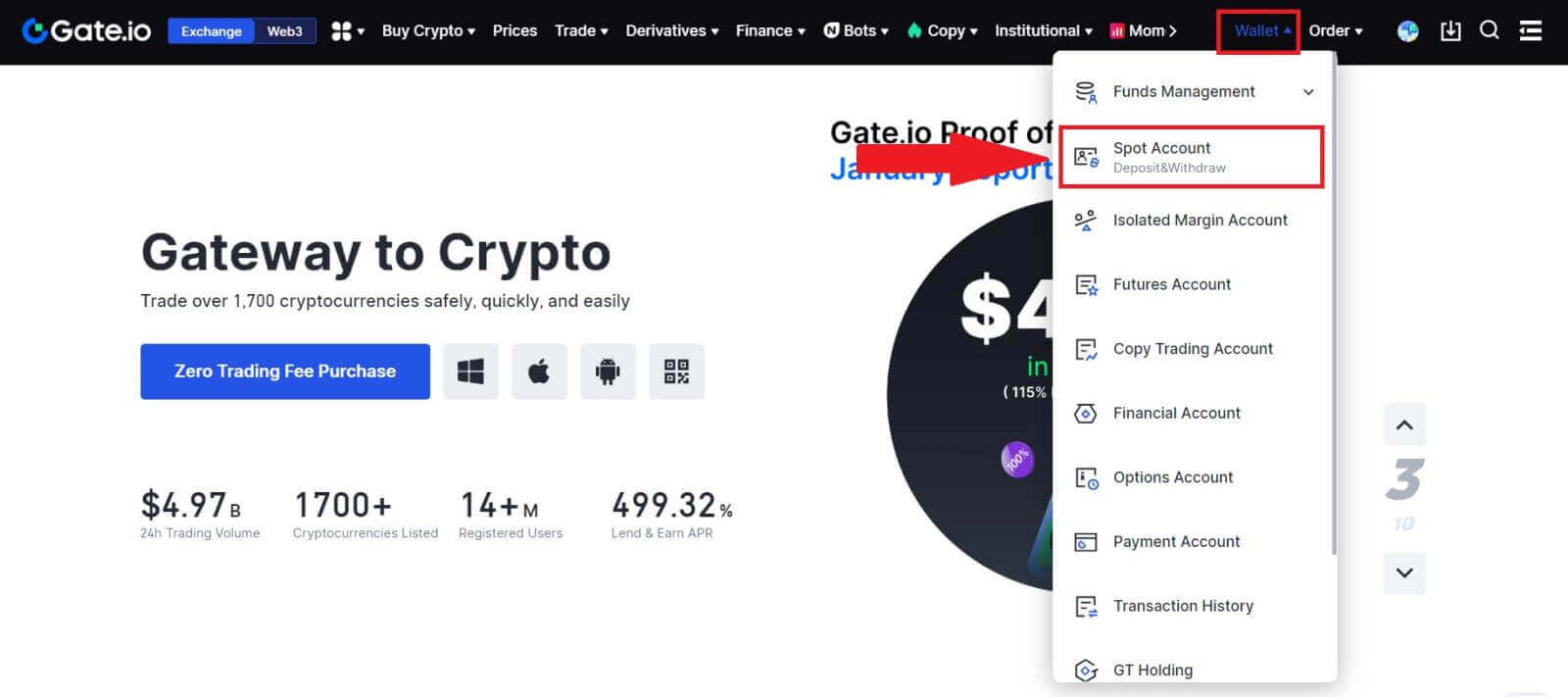
2. Mag-click sa [Deposit] para magpatuloy.
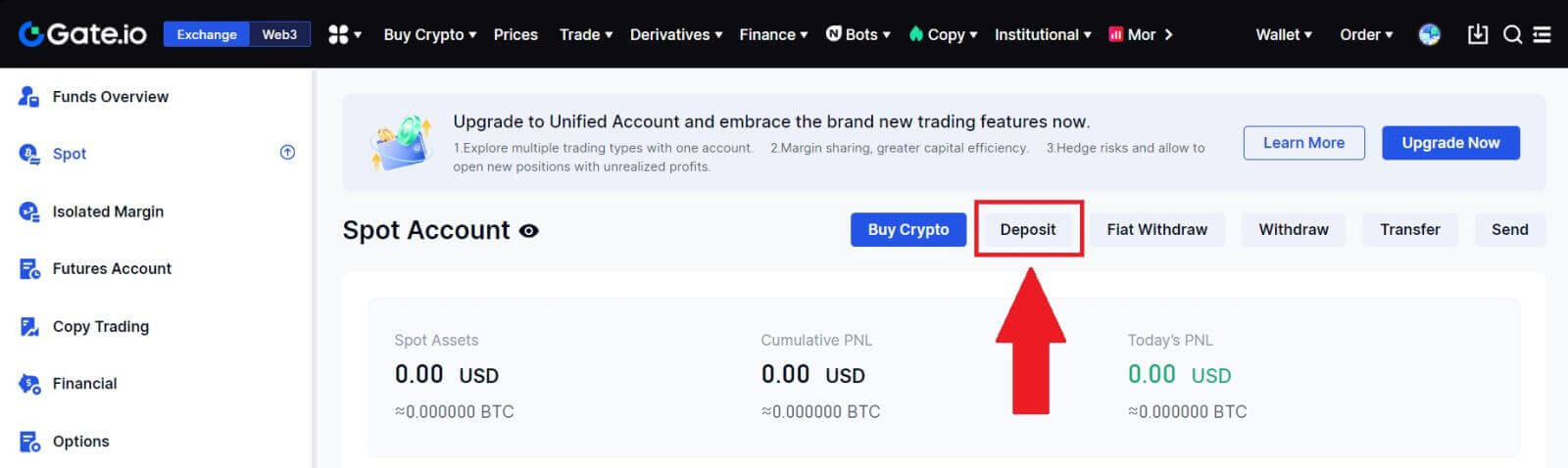
3. Piliin ang [Onchain Deposit] sa pamamagitan ng pag-click sa [Deposit].
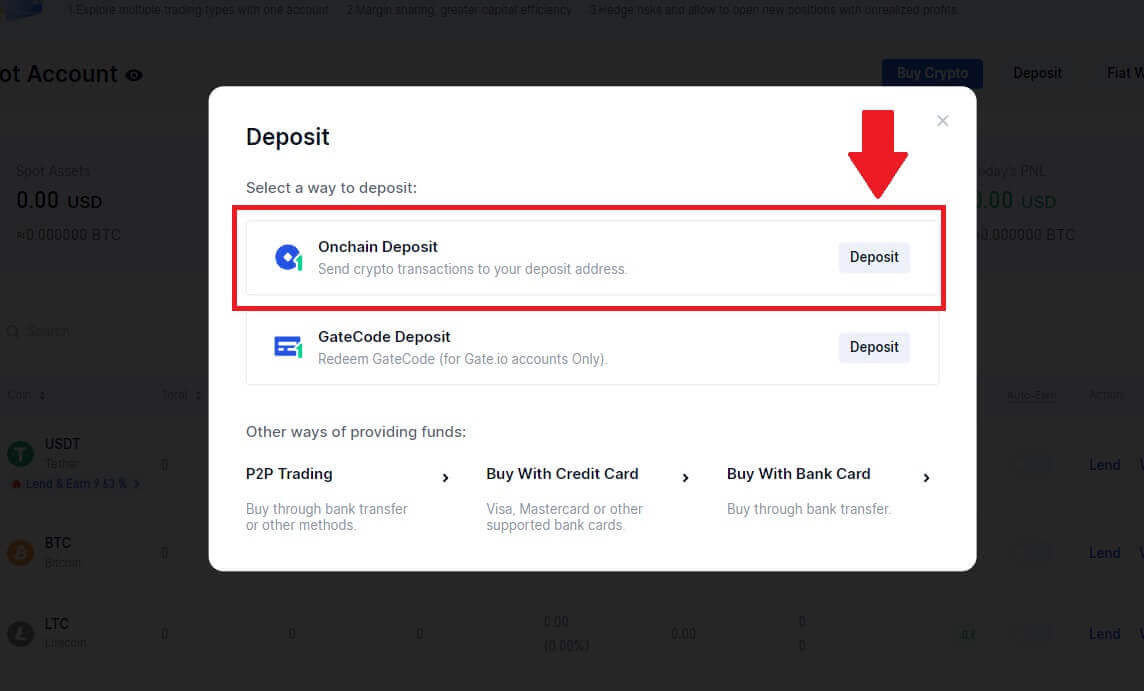
4. Piliin ang cryptocurrency na gusto mong ideposito at piliin ang iyong network. Dito, ginagamit namin ang USDT bilang halimbawa.
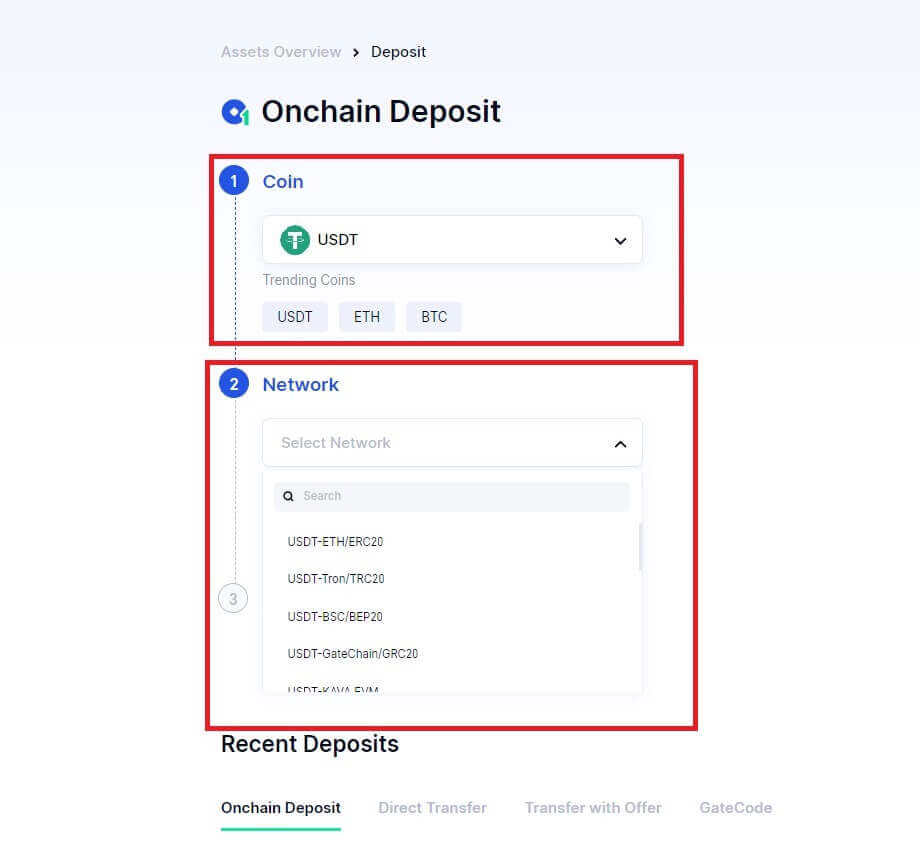
5. I-click ang copy button o i-scan ang QR code para makuha ang deposit address. I-paste ang address na ito sa field ng withdrawal address sa platform ng withdrawal. Sundin ang ibinigay na mga tagubilin sa platform ng pag-withdraw upang simulan ang kahilingan sa pag-withdraw.
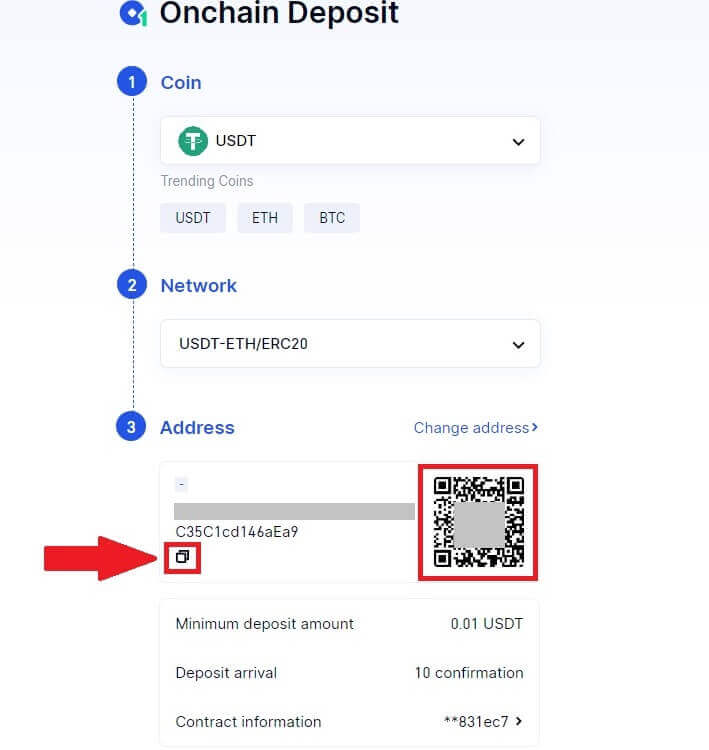
6. Kapag nakumpirma na, ang deposito ay idadagdag sa iyong spot account.
Makakakita ka ng mga kamakailang deposito sa ibaba ng pahina ng Deposito, o tingnan ang lahat ng nakaraang deposito sa ilalim ng [Kamakailang Deposito].
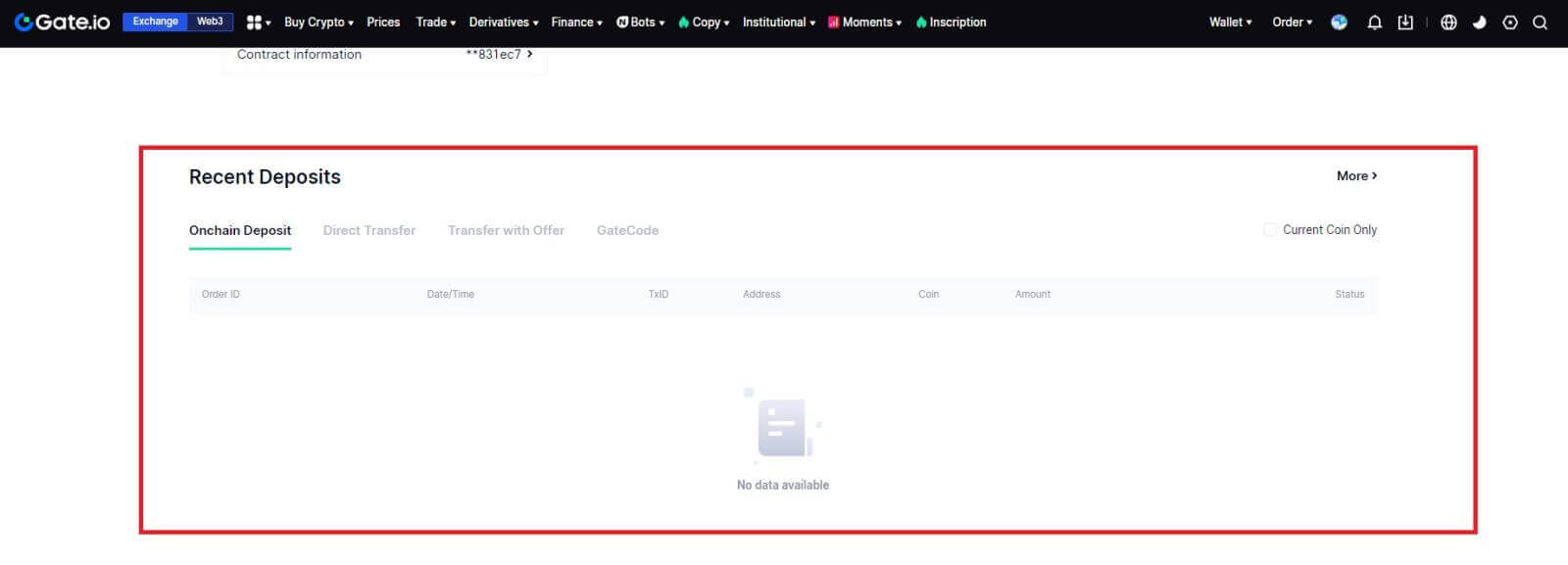
Deposit Crypto sa pamamagitan ng Onchain Deposit sa Gate.io (App)
1. Buksan at mag-log in sa iyong Gate.io App, sa unang page, i-tap ang [Deposit].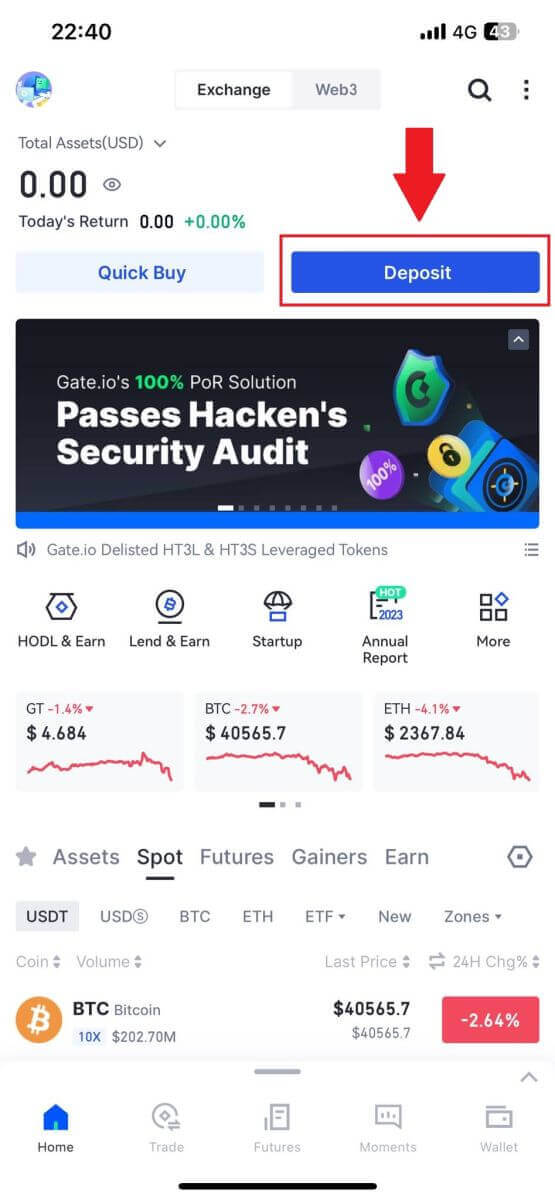
2. I-tap ang [Onchain Deposit] para magpatuloy.
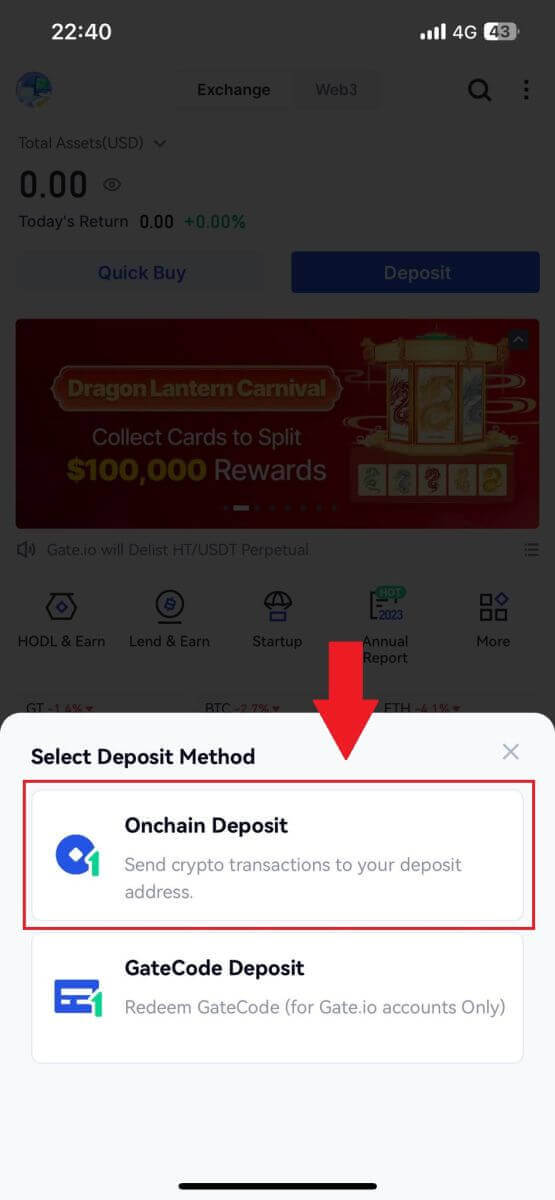
3. Kapag naidirekta na sa susunod na pahina, piliin ang crypto na gusto mong ideposito. Maaari mong gawin ito sa pamamagitan ng pag-tap sa isang paghahanap sa crypto.
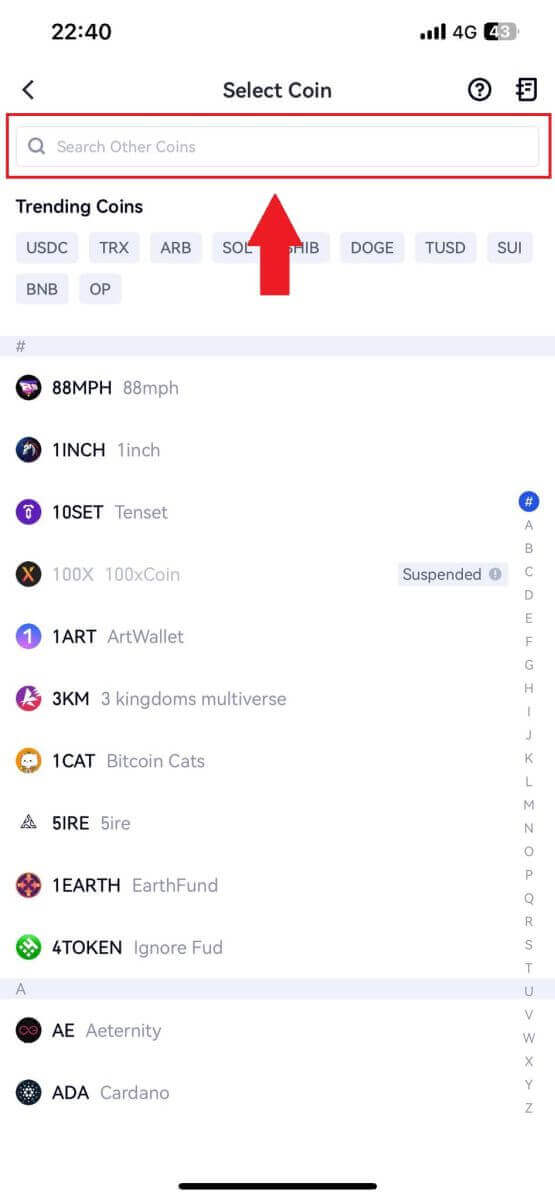
4. Sa pahina ng Deposito, mangyaring piliin ang network.
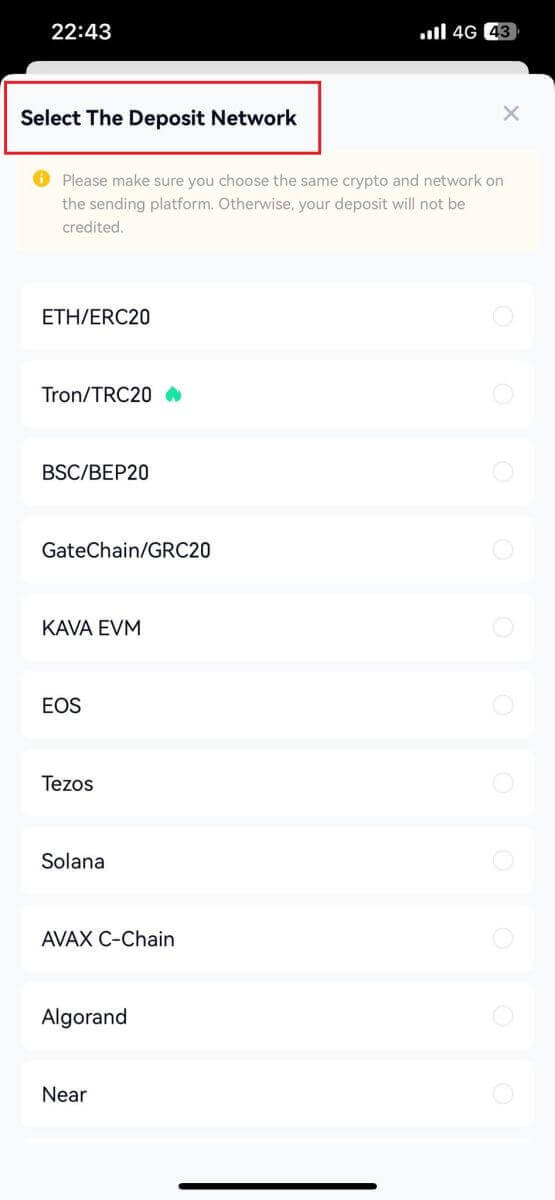
5. I-click ang copy button o i-scan ang QR code para makuha ang deposit address. I-paste ang address na ito sa field ng withdrawal address sa platform ng withdrawal. Sundin ang ibinigay na mga tagubilin sa platform ng pag-withdraw upang simulan ang kahilingan sa pag-withdraw.
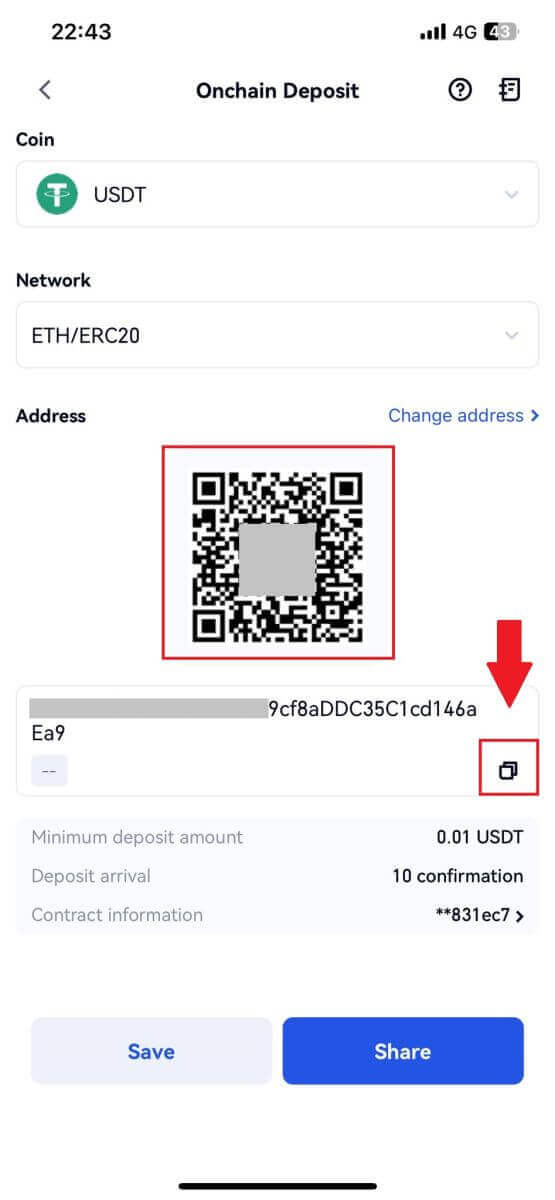
Deposit Crypto sa pamamagitan ng GateCode Deposit sa Gate.io (Website)
1. Mag-log in sa iyong website ng Gate.io , mag-click sa [Wallet], at piliin ang [Spot Account].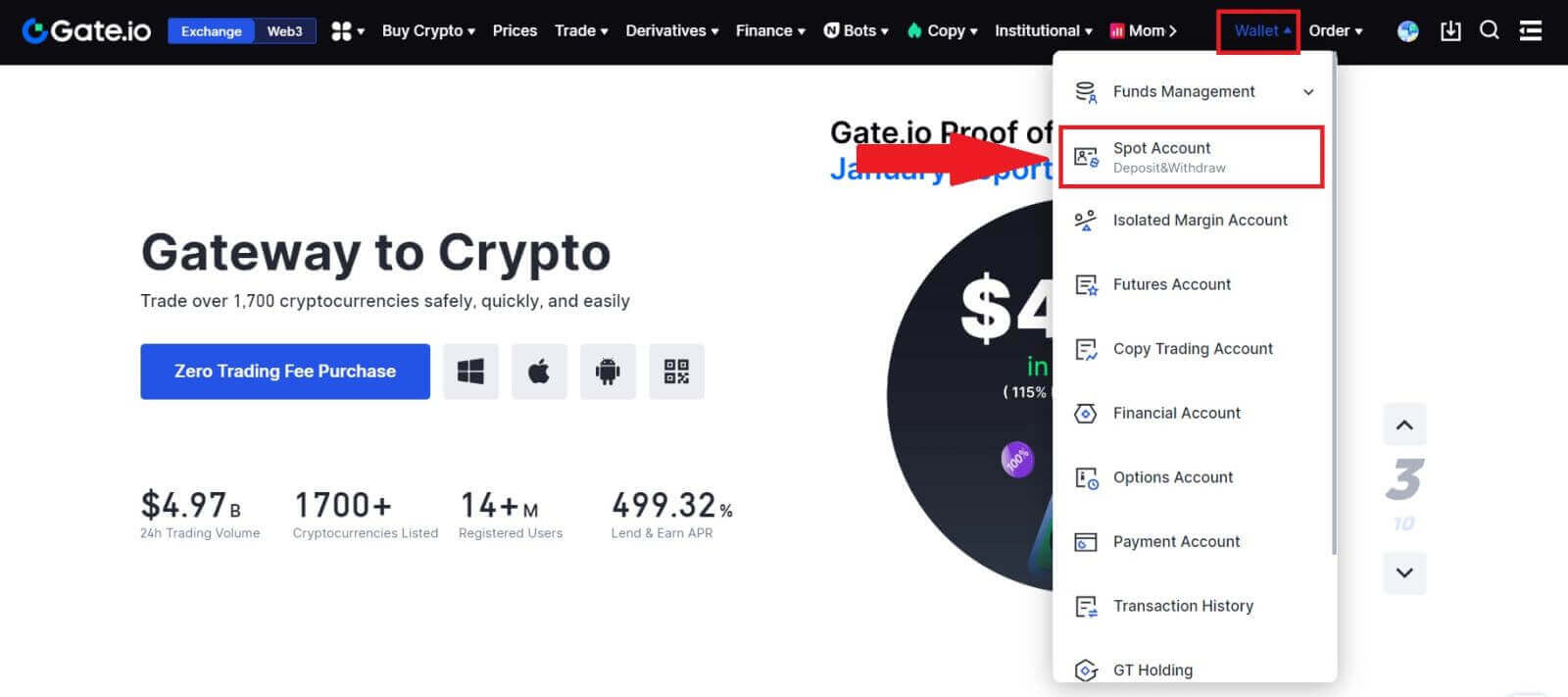
2. Mag-click sa [Deposit] para magpatuloy.
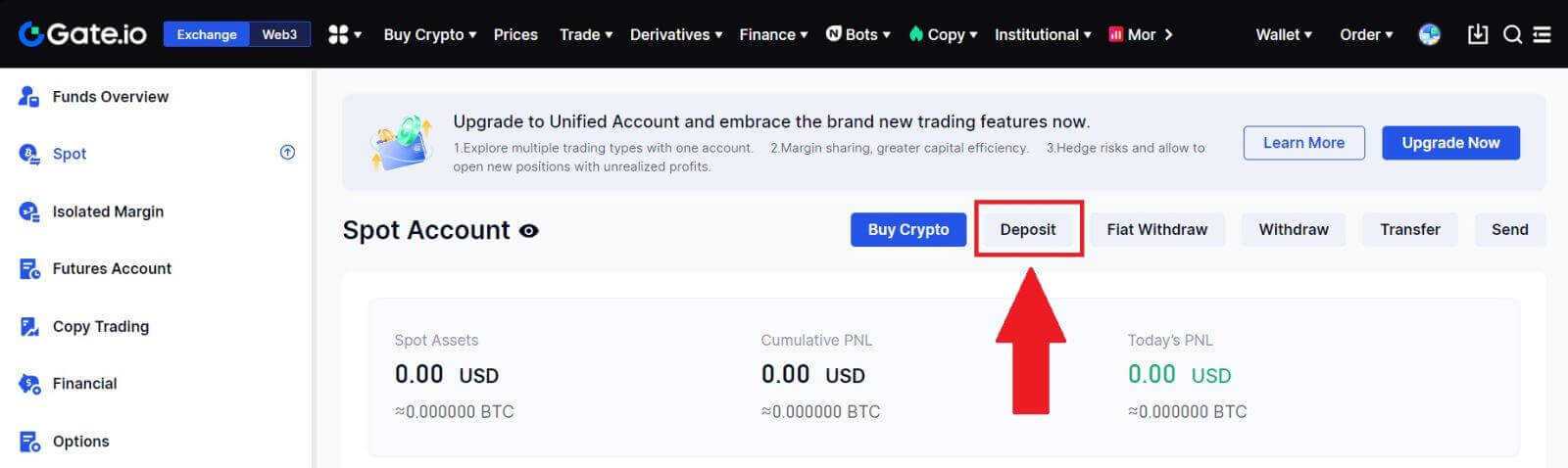
3. Piliin ang [GateCode Deposit] sa pamamagitan ng pag-click sa [Deposit]
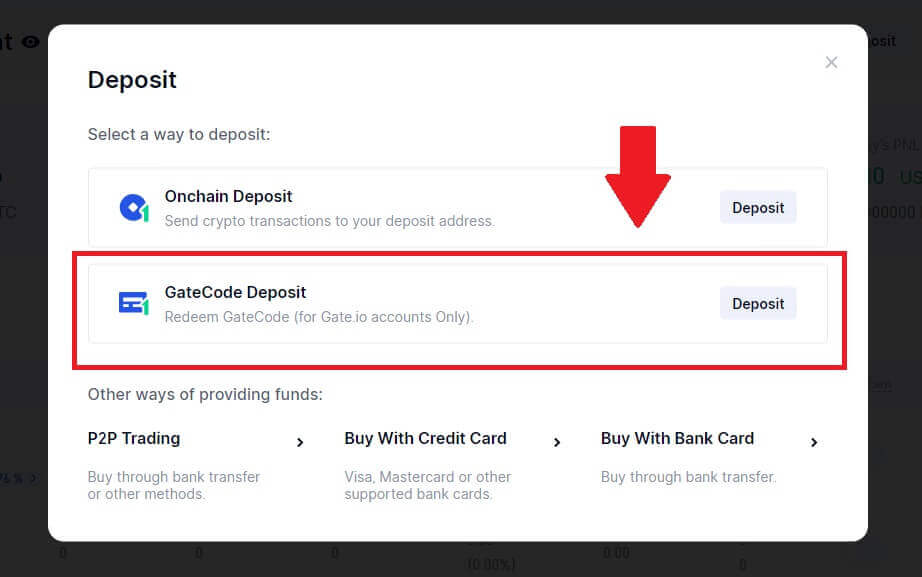
3. Ipasok ang GateCode na gusto mong ideposito at i-click ang [Confirm].
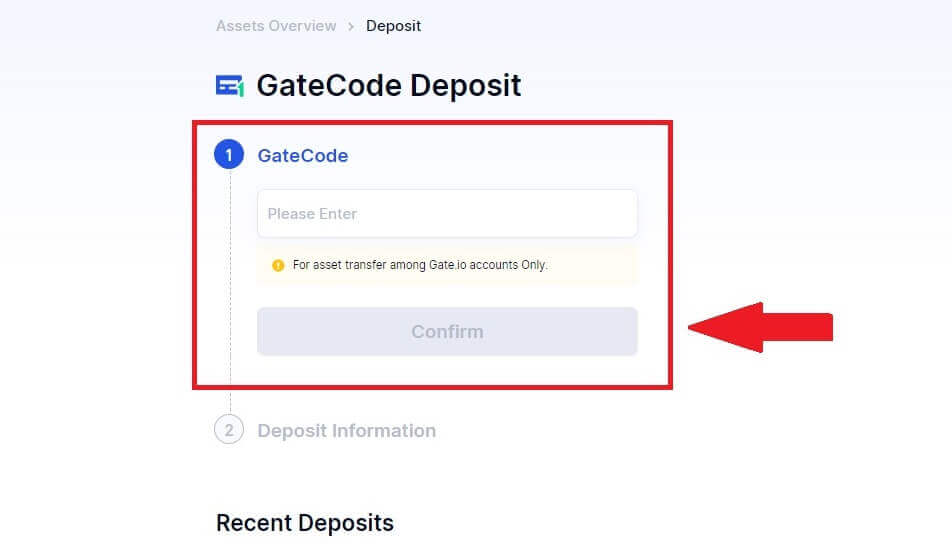
4. Pagkatapos nito, makikita mo ang mga detalye ng deposito tulad ng ipinapakita sa ibaba. Maaari mong piliing bumalik sa nakaraang pahina o magdeposito muli.
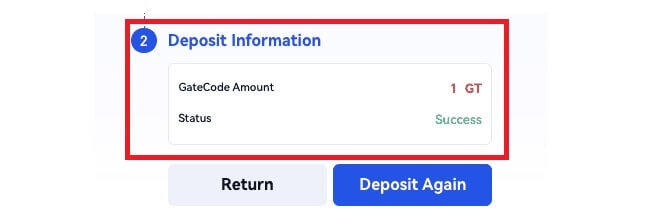
Deposit Crypto sa pamamagitan ng GateCode Deposit sa Gate.io (App)
1. Buksan at mag-log in sa iyong Gate.io App, sa unang page, i-tap ang [Deposit].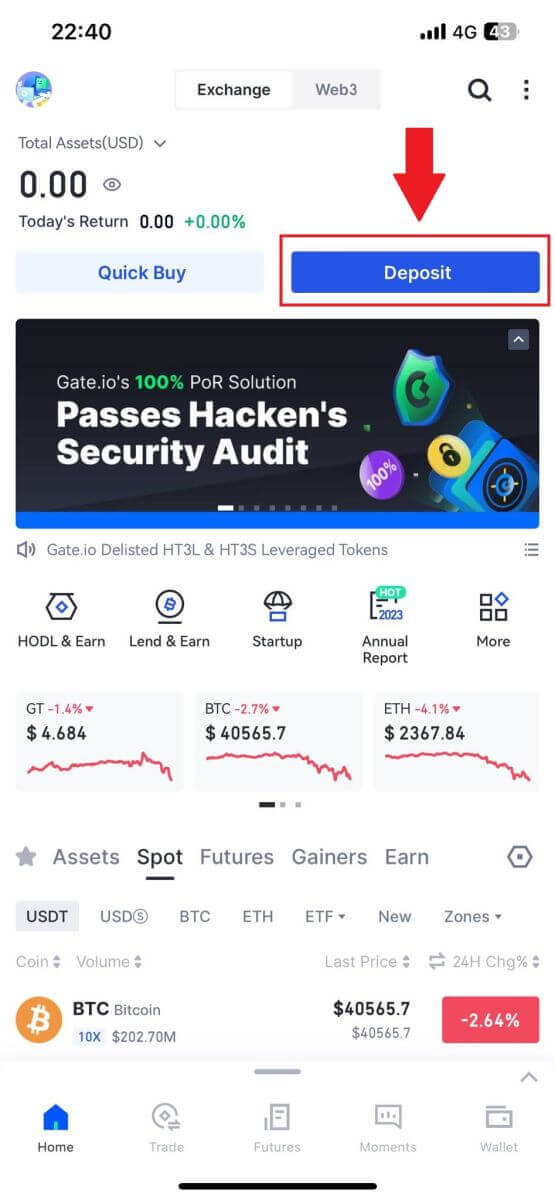
2. I-tap ang [GateCode Deposit] para magpatuloy.
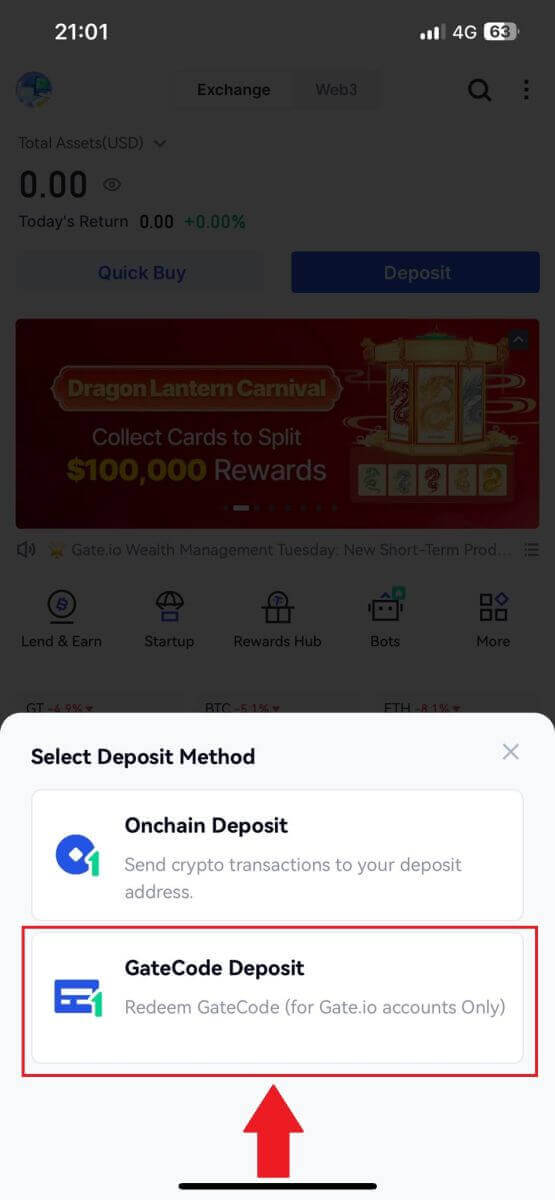
3. Sa pahina ng "GateCode Deposit", maaari mong piliing i-scan ang naka-save na imahe ng QR code o i-paste ang kinopyang GateCode dito upang magdeposito. I-double check ang impormasyon bago i-click ang [Kumpirmahin].
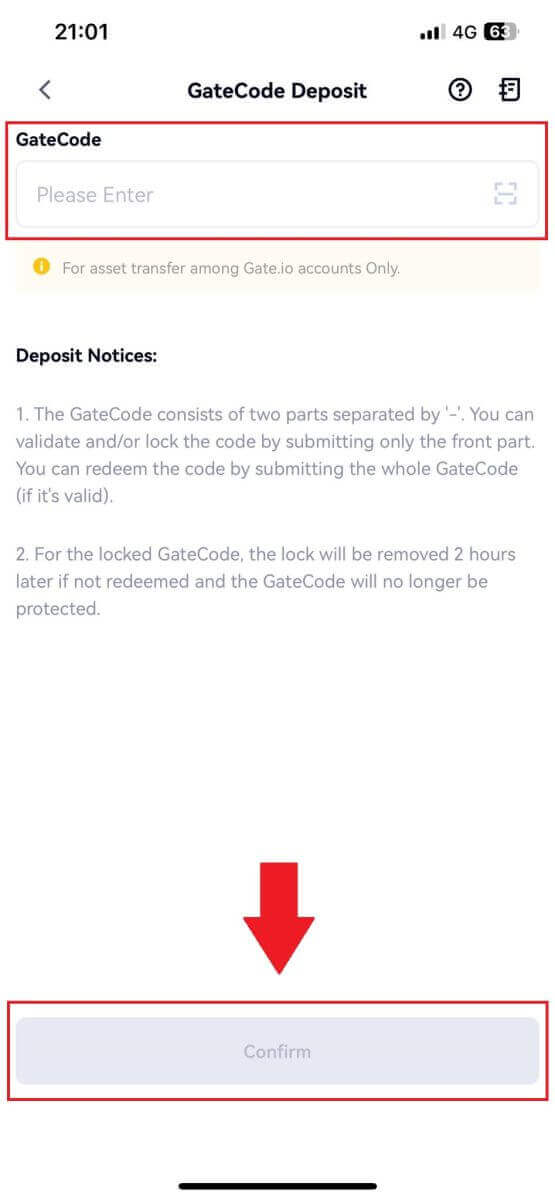
4. Pagkatapos ay makikita mo ang mga detalye ng deposito tulad ng ipinapakita sa ibaba. Maaari mong piliing bumalik sa nakaraang pahina o magdeposito muli.
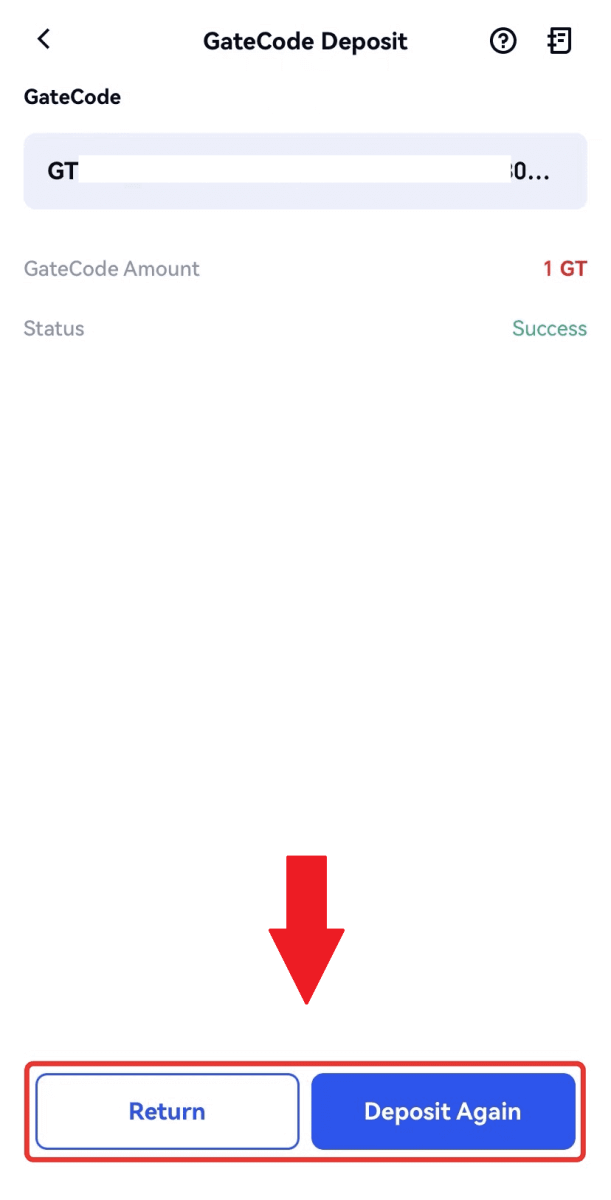
Mga Madalas Itanong (FAQ)
Ano ang tag o meme, at bakit kailangan ko itong ilagay kapag nagdedeposito ng crypto?
Ang tag o memo ay isang natatanging identifier na itinalaga sa bawat account para sa pagtukoy ng isang deposito at pag-kredito sa naaangkop na account. Kapag nagdedeposito ng ilang partikular na crypto, tulad ng BNB, XEM, XLM, XRP, KAVA, ATOM, BAND, EOS, atbp., kailangan mong ilagay ang kaukulang tag o memo para ito ay matagumpay na ma-kredito.Paano suriin ang aking kasaysayan ng transaksyon?
1. Mag-log in sa iyong Gate.io account, mag-click sa [Wallet], at piliin ang [Transaction History] .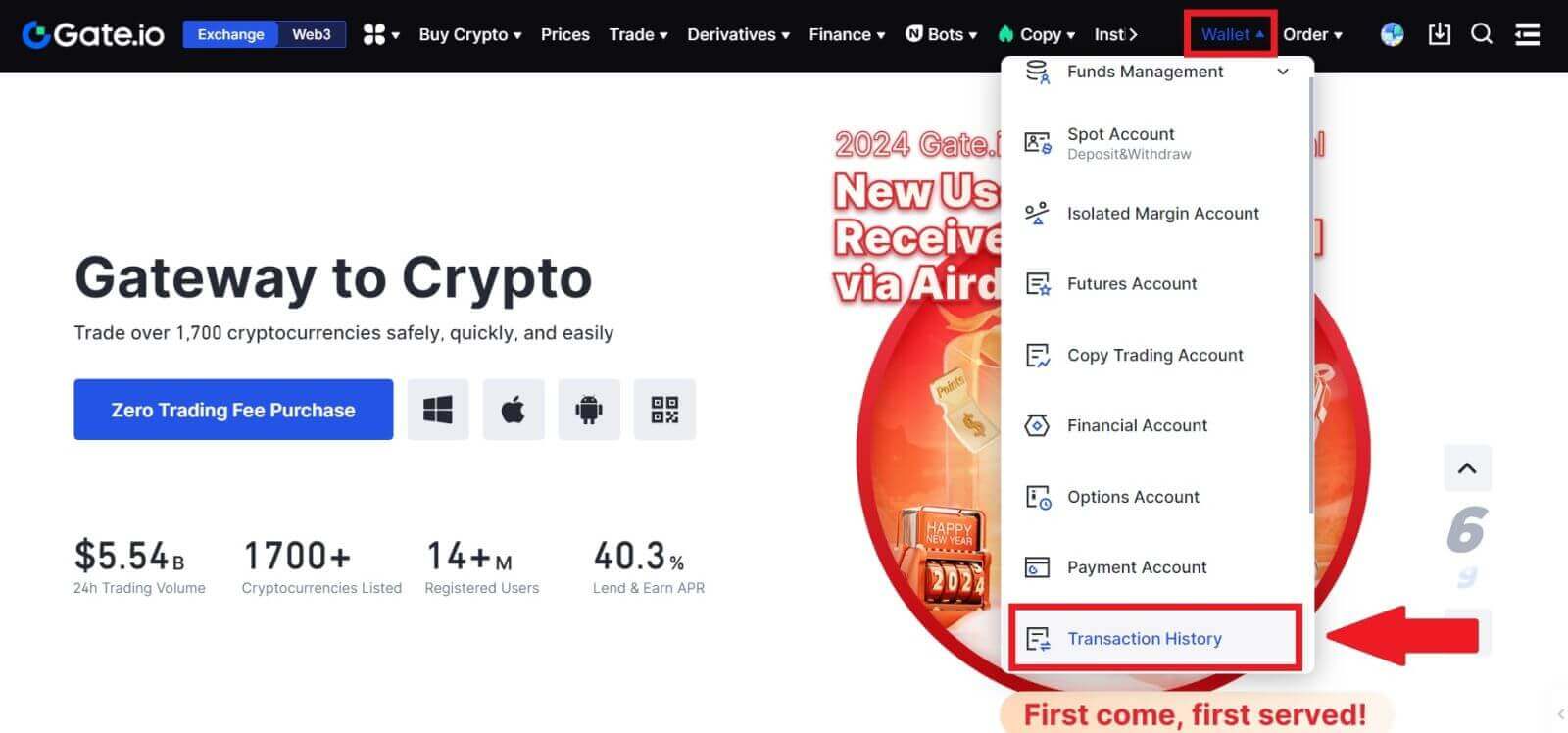
2. Maaari mong tingnan ang status ng iyong deposito o withdrawal dito.
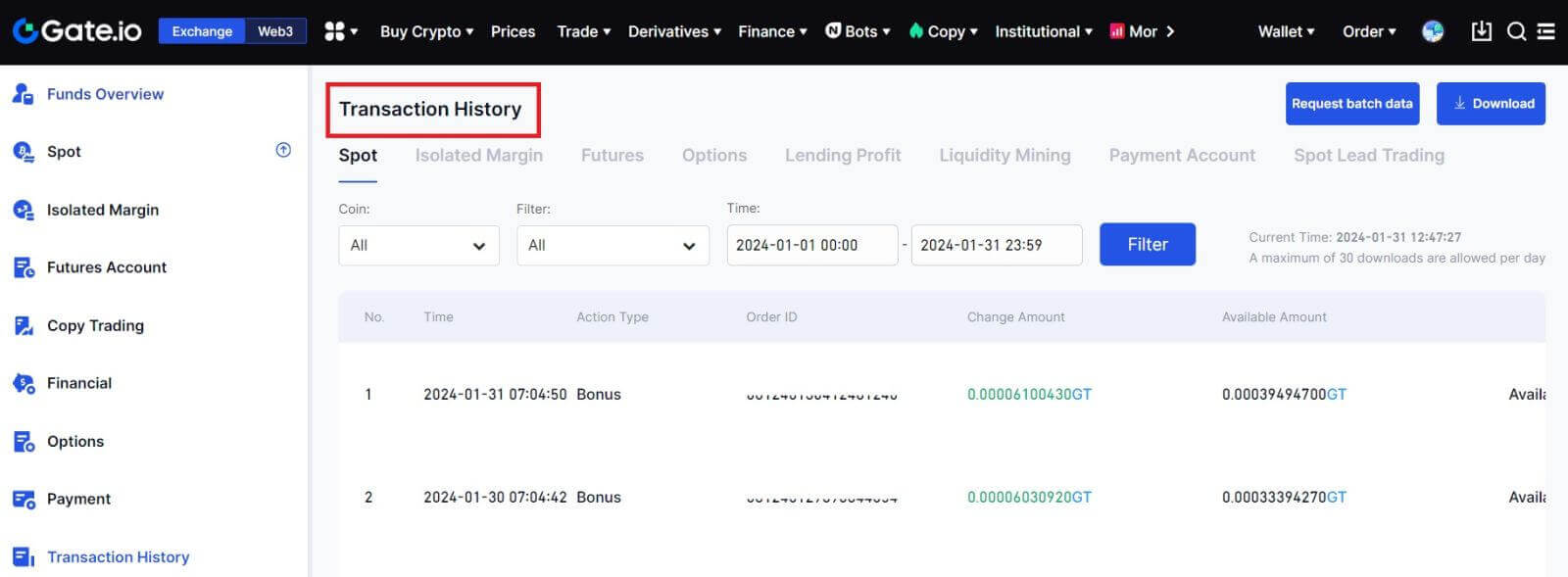
Mga Dahilan para sa Mga Hindi Na-credit na Deposito
1. Hindi sapat na bilang ng mga block confirmations para sa isang normal na deposito
Sa ilalim ng normal na mga pangyayari, ang bawat crypto ay nangangailangan ng isang tiyak na bilang ng mga block confirmations bago ang halaga ng paglilipat ay maaaring ideposito sa iyong Gate.io account. Upang suriin ang kinakailangang bilang ng mga pagkumpirma ng block, mangyaring pumunta sa pahina ng deposito ng kaukulang crypto.
Pakitiyak na ang cryptocurrency na balak mong ideposito sa platform ng Gate.io ay tumutugma sa mga sinusuportahang cryptocurrencies. I-verify ang buong pangalan ng crypto o ang address ng kontrata nito upang maiwasan ang anumang mga pagkakaiba. Kung may nakitang mga hindi pagkakapare-pareho, maaaring hindi mai-kredito ang deposito sa iyong account. Sa ganitong mga kaso, magsumite ng Aplikasyon sa Pagbawi ng Maling Deposito para sa tulong mula sa technical team sa pagproseso ng pagbabalik.
3. Pagdedeposito sa pamamagitan ng hindi sinusuportahang paraan ng smart contract
Sa kasalukuyan, ang ilang cryptocurrencies ay hindi maaaring ideposito sa Gate.io platform gamit ang smart contract method. Ang mga deposito na ginawa sa pamamagitan ng mga matalinong kontrata ay hindi makikita sa iyong Gate.io account. Dahil nangangailangan ng manu-manong pagpoproseso ang ilang mga smart contract transfer, mangyaring makipag-ugnayan kaagad sa online na serbisyo sa customer upang isumite ang iyong kahilingan para sa tulong.
4. Pagdeposito sa isang maling crypto address o pagpili sa maling network ng deposito
Tiyakin na tumpak mong naipasok ang address ng deposito at napili ang tamang network ng deposito bago simulan ang deposito. Ang pagkabigong gawin ito ay maaaring magresulta sa hindi pagkakakredito ng mga asset.
Paano I-trade ang Crypto sa Gate.io
Paano Mag-trade ng Spot sa Gate.io (Website)
Hakbang 1: Mag-login sa iyong Gate.io account, mag-click sa [Trade], at piliin ang [Spot].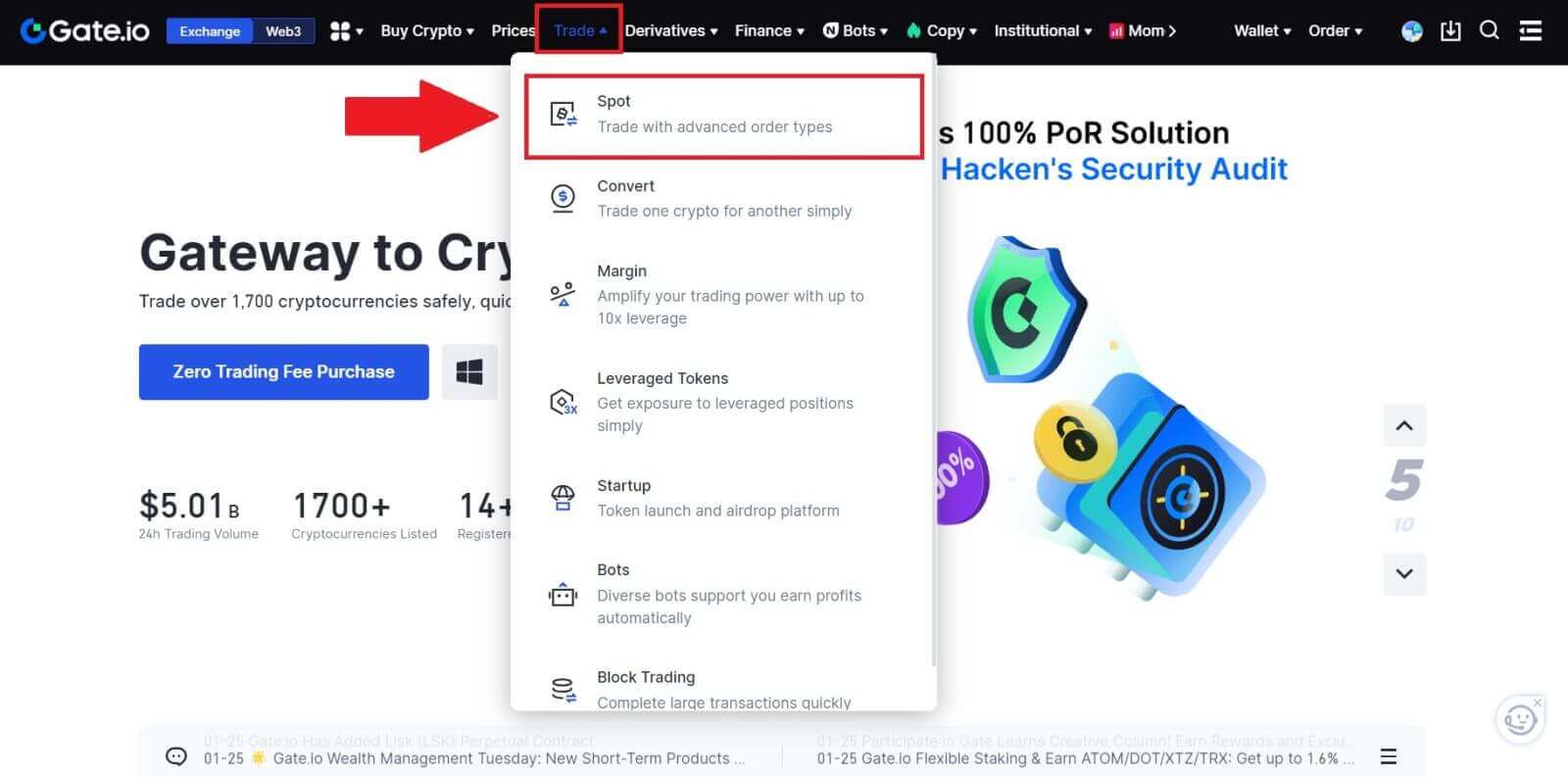
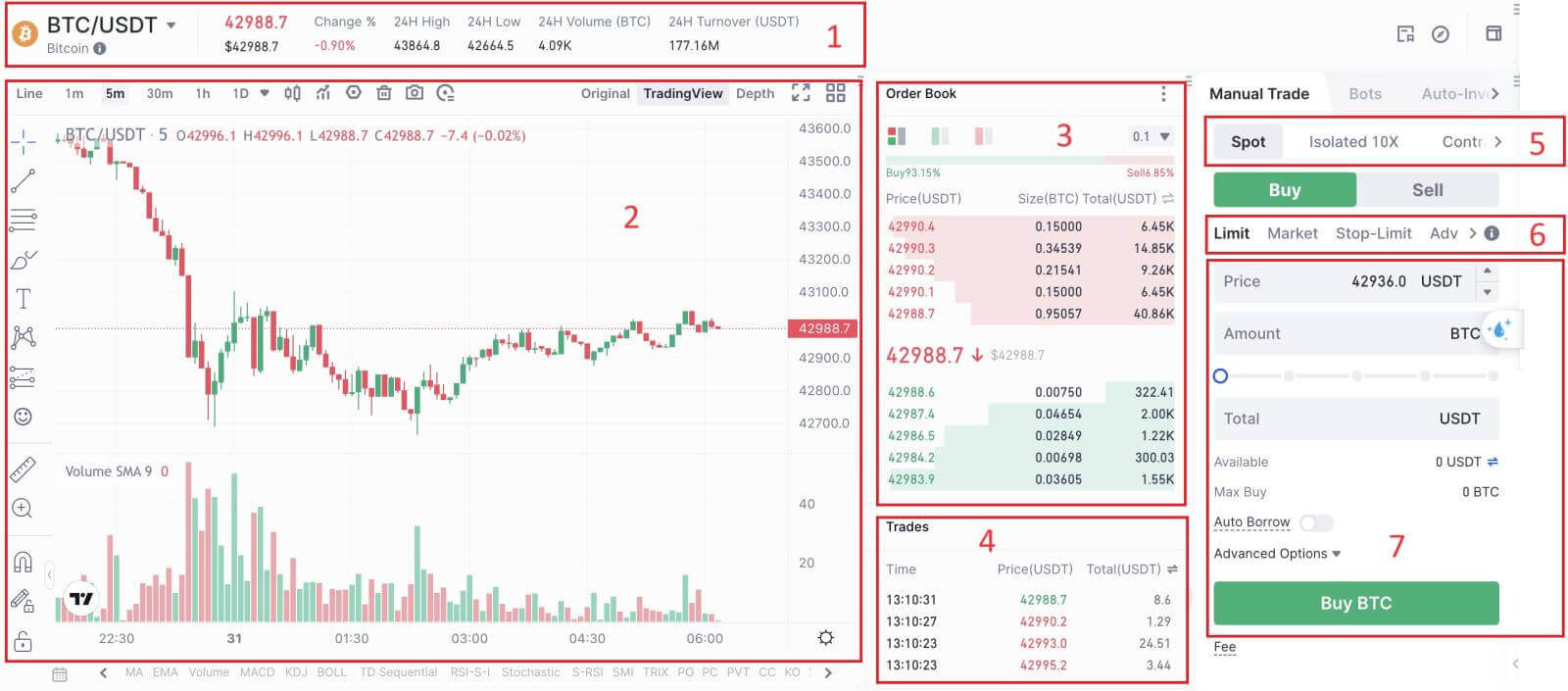

- Presyo ng Market Dami ng kalakalan ng pares ng kalakalan sa loob ng 24 na oras.
- Candlestick chart at Technical Indicators.
- Asks (Sell orders) book / Bid (Buy orders) book.
- Pinakabagong nakumpletong transaksyon sa merkado.
- Uri ng Trading.
- Uri ng mga order.
- Bumili / Magbenta ng Cryptocurrency.
- Ang Iyong Limit Order / Stop-limit Order / History ng Order.
Hakbang 3: Bumili ng Crypto
Tingnan natin ang pagbili ng ilang BTC.
Pumunta sa seksyon ng pagbili (7) upang bumili ng BTC at punan ang presyo at ang halaga para sa iyong order. Mag-click sa [Buy BTC] para kumpletuhin ang transaksyon. 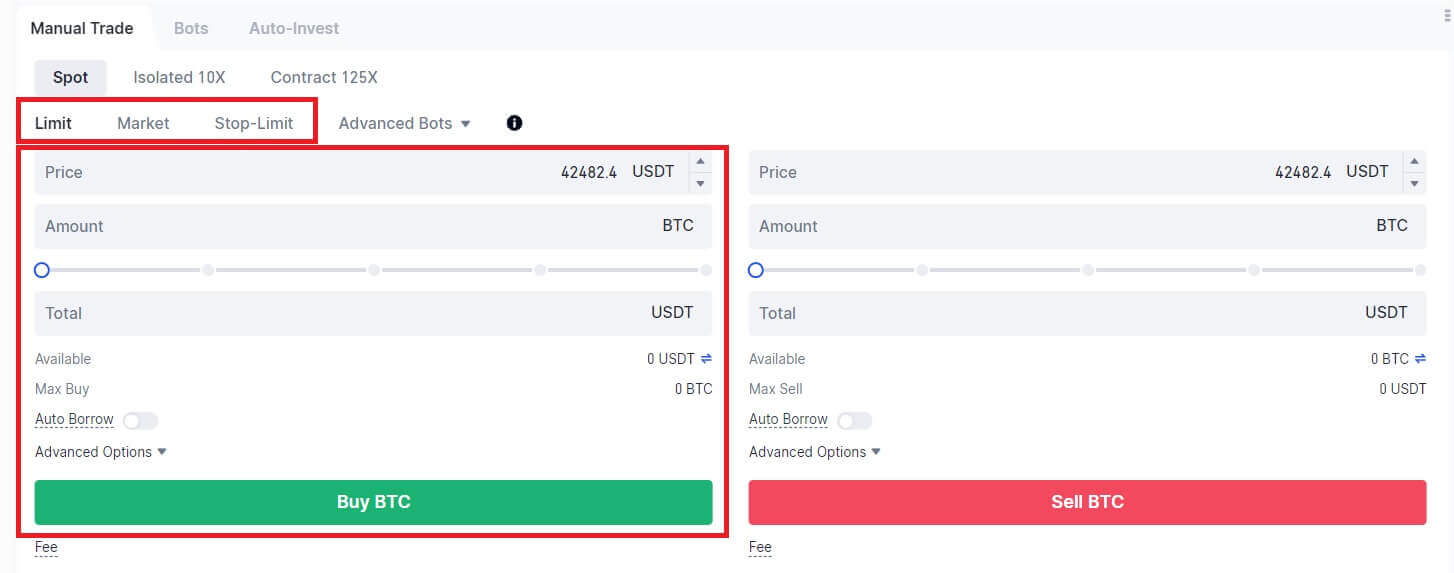
Tandaan:
- Ang default na uri ng order ay isang limit order. Maaari kang gumamit ng market order kung gusto mong mapunan ang isang order sa lalong madaling panahon.
- Ang percentage bar sa ibaba ng halaga ay tumutukoy sa kung anong porsyento ng iyong kabuuang USDT asset ang gagamitin para bumili ng BTC.
Hakbang 4: Ibenta ang Crypto
Upang maibenta kaagad ang iyong BTC, isaalang-alang ang paglipat sa isang [Market] order. Ilagay ang selling quantity bilang 0.1 para makumpleto agad ang transaksyon.
Halimbawa, kung ang kasalukuyang market price ng BTC ay $63,000 USDT, ang pagpapatupad ng [Market] Order ay magreresulta sa 6,300 USDT (hindi kasama ang komisyon) na agad na maikredito sa iyong Spot account. 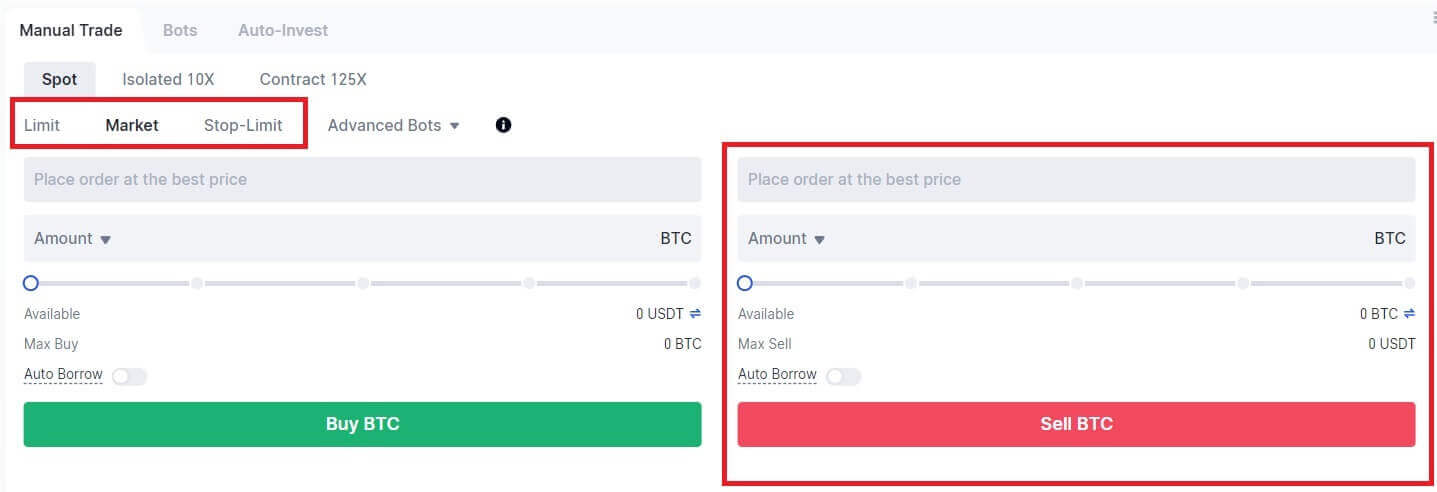
Paano Mag-trade ng Spot sa Gate.io (App)
1. Buksan ang iyong Gate.io app, sa unang page, i-tap ang [Trade].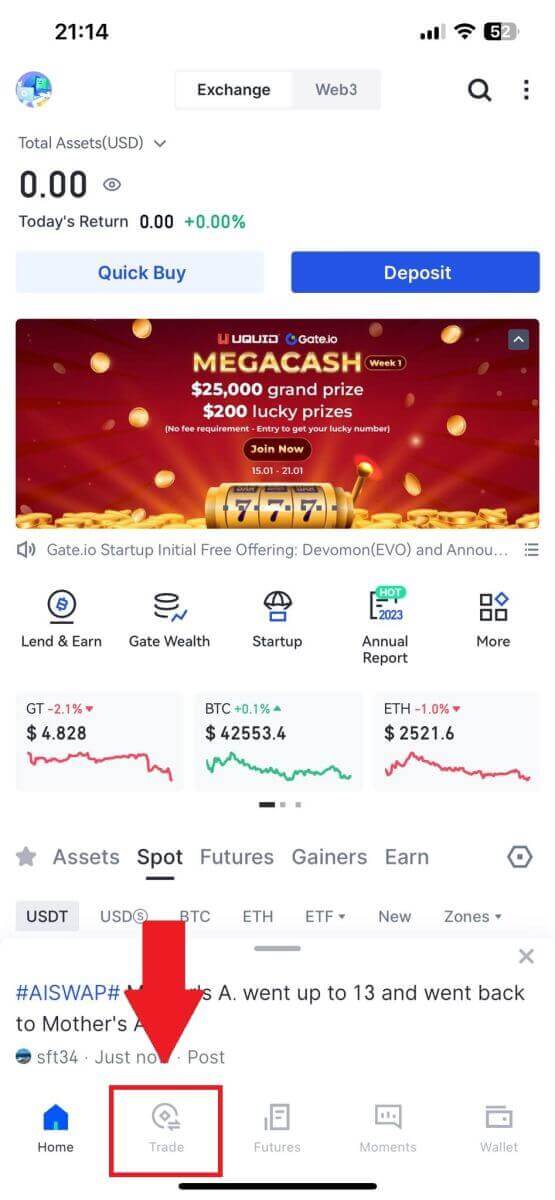
2. Narito ang interface ng trading page.
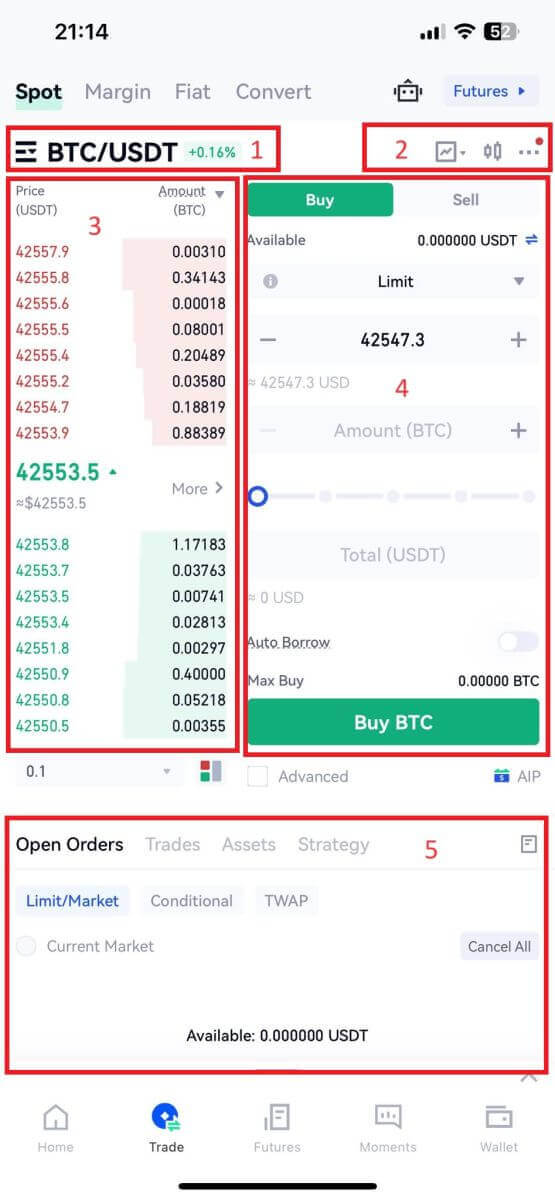
- Mga pares ng Market at Trading.
- Real-time na market candlestick chart, suportadong mga pares ng trading ng cryptocurrency, seksyong “Buy Crypto”.
- Magbenta/Bumili ng Order Book.
- Bumili/Magbenta ng Cryptocurrency.
- Buksan ang mga order.
3 .Bilang halimbawa, gagawa kami ng trade na "Limit order" para makabili ng BTC.
Ipasok ang seksyon ng paglalagay ng order ng interface ng kalakalan, sumangguni sa presyo sa seksyon ng buy/sell order, at ilagay ang naaangkop na presyo ng pagbili ng BTC at ang dami o halaga ng kalakalan.
I-click ang [Buy BTC] para kumpletuhin ang order. (Pareho para sa sell order)
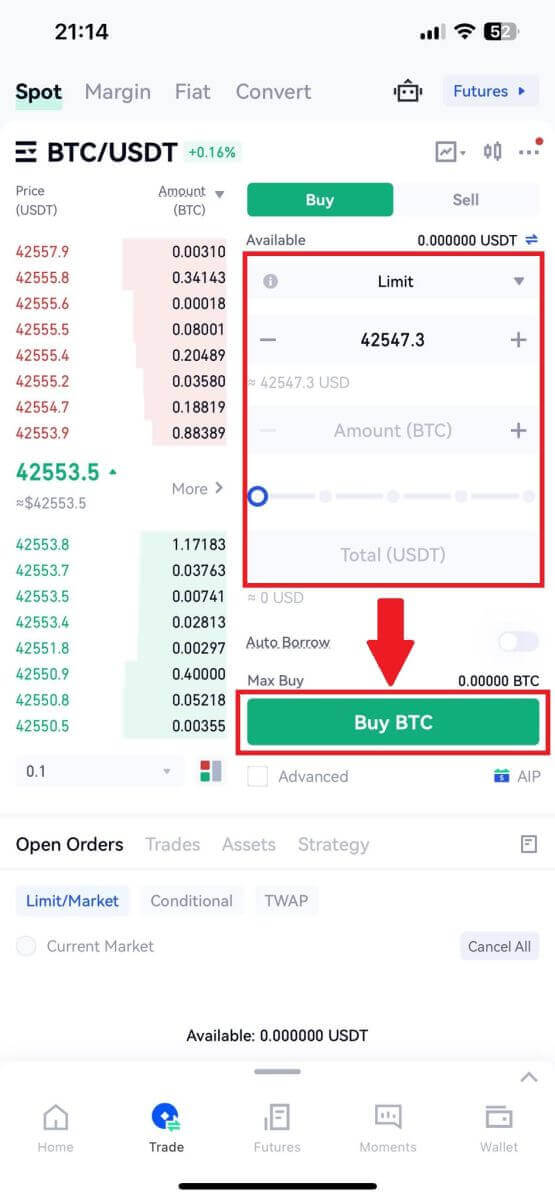
Ano ang Stop-Limit Function at Paano ito gamitin
Ano ang stop-limit order?
Ang stop-limit order ay isang limit order na may limitasyon sa presyo at stop price. Kapag naabot na ang stop price, ilalagay ang limit order sa order book. Kapag naabot na ang limitasyon sa presyo, isasagawa ang limit order.
- Ihinto ang presyo: Kapag ang presyo ng asset ay umabot sa presyong huminto, ang stop-limit order ay isasagawa upang bilhin o ibenta ang asset sa limitasyon ng presyo o mas mahusay.
- Limitahan ang presyo: Ang napiling (o potensyal na mas mahusay) na presyo kung saan isinasagawa ang stop-limit order.
Maaari mong itakda ang stop price at limitahan ang presyo sa parehong presyo. Gayunpaman, inirerekomenda na ang stop price para sa mga sell order ay dapat na bahagyang mas mataas kaysa sa limitasyong presyo. Ang pagkakaiba sa presyo na ito ay magbibigay-daan para sa isang agwat sa kaligtasan sa presyo sa pagitan ng oras na na-trigger ang order at kapag ito ay natupad. Maaari mong itakda ang stop price na bahagyang mas mababa kaysa sa limitasyon ng presyo para sa mga buy order. Mababawasan din nito ang panganib na hindi matupad ang iyong order.
Pakitandaan na pagkatapos maabot ng presyo sa merkado ang iyong limitasyon sa presyo, isasagawa ang iyong order bilang limitasyon ng order. Kung itinakda mo ang limitasyon ng stop-loss na masyadong mataas o ang limitasyon ng take-profit na masyadong mababa, maaaring hindi mapunan ang iyong order dahil hindi maabot ng presyo sa merkado ang limitasyong presyo na iyong itinakda.
Paano gumawa ng stop-limit order
Paano gumagana ang isang stop-limit order?
Ang kasalukuyang presyo ay 2,400 (A). Maaari mong itakda ang stop price sa itaas ng kasalukuyang presyo, gaya ng 3,000 (B), o mas mababa sa kasalukuyang presyo, gaya ng 1,500 (C). Kapag ang presyo ay umabot sa 3,000 (B) o bumaba sa 1,500 (C), ang stop-limit order ay ma-trigger, at ang limitasyon ng order ay awtomatikong ilalagay sa order book.
Tandaan
Maaaring itakda ang limitasyon sa presyo sa itaas o ibaba ng stop price para sa parehong buy at sell order. Halimbawa, maaaring ilagay ang stop price B kasama ng mas mababang limitasyong presyo B1 o mas mataas na limitasyong presyo B2.
Di-wasto ang limit order bago ma-trigger ang stop price, kasama na kapag naabot na ang limit na presyo bago ang stop price.
Kapag naabot na ang presyo ng paghinto, ipinapahiwatig lamang nito na ang isang limit na order ay na-activate at isusumite sa order book, sa halip na ang limitasyon ng order ay agad na punan. Ang limit order ay isasagawa ayon sa sarili nitong mga panuntunan.
Paano maglagay ng stop-limit order sa Gate.io?
1. Mag-login sa iyong Gate.io account, mag-click sa [Trade], at piliin ang [Spot]. 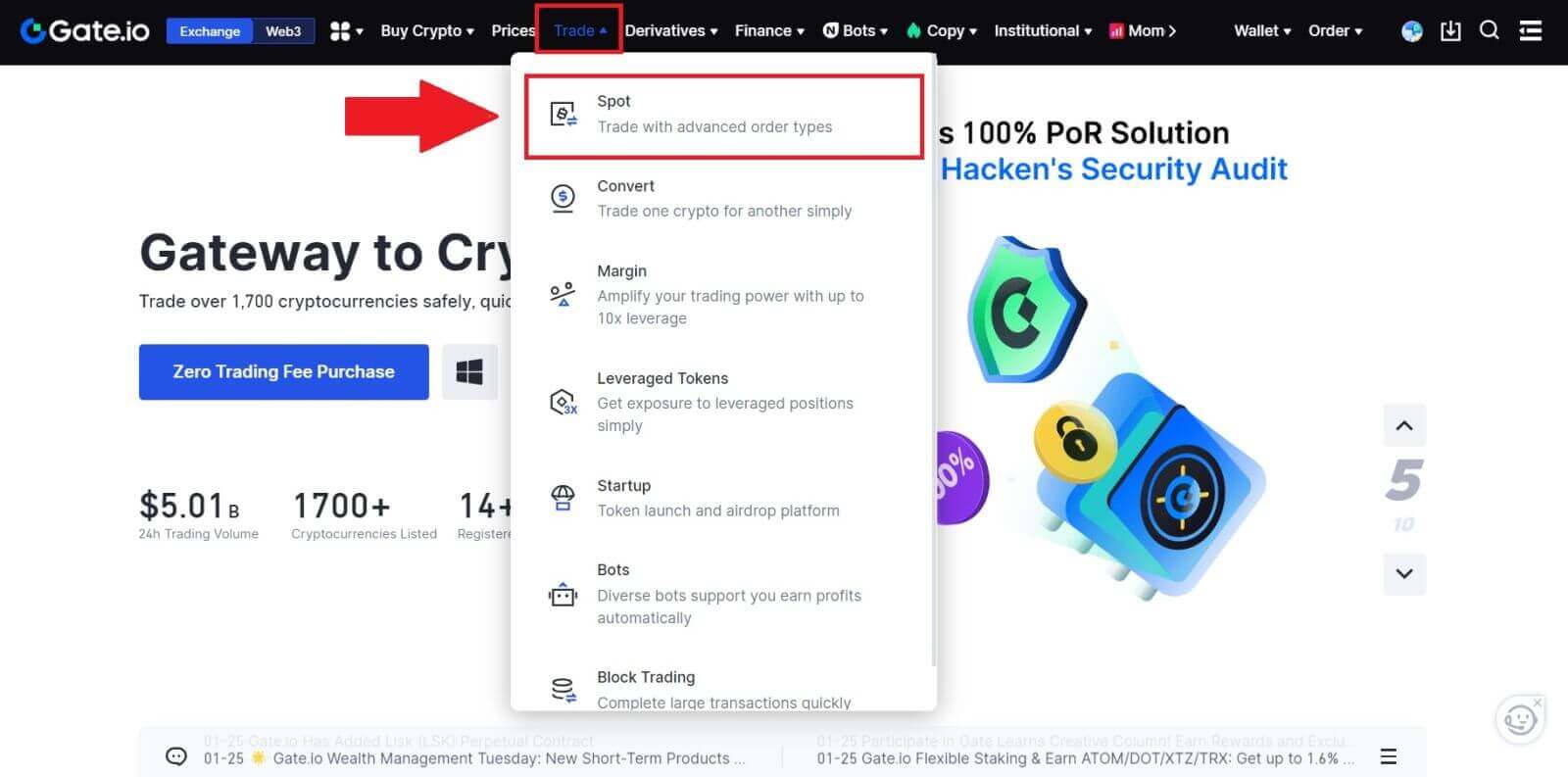
2. Piliin ang [Stop-limit] , ilagay ang stop price, limit na presyo, at ang halaga ng crypto na gusto mong bilhin.
I-click ang [Buy BTC] para kumpirmahin ang mga detalye ng transaksyon. 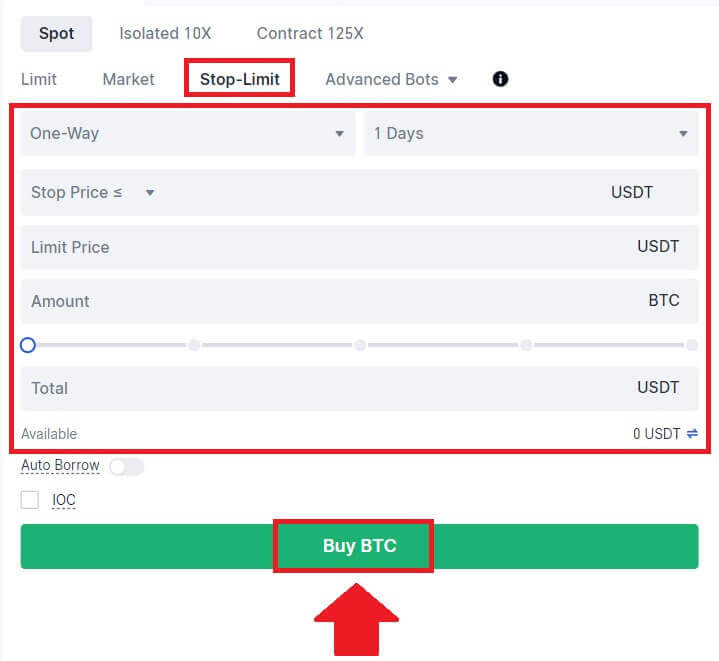
Paano ko titingnan ang aking mga stop-limit na order?
Kapag naisumite mo na ang mga order, maaari mong tingnan at i-edit ang iyong mga stop-limit na order sa ilalim ng [Open Orders].  Upang tingnan ang mga naisagawa o nakanselang mga order, pumunta sa tab na [ History ng Order ].
Upang tingnan ang mga naisagawa o nakanselang mga order, pumunta sa tab na [ History ng Order ].
Mga Madalas Itanong (FAQ)
Ano ang Limit Order
Ang limit order ay isang tagubilin na bumili o magbenta ng asset sa isang tinukoy na presyo ng limitasyon, at hindi ito agad na isinasagawa tulad ng isang market order. Sa halip, ang limitasyon ng order ay isaaktibo lamang kung ang presyo sa merkado ay umabot o lumampas sa itinalagang presyo ng limitasyon. Nagbibigay-daan ito sa mga mangangalakal na mag-target ng mga partikular na presyo ng pagbili o pagbebenta na iba sa kasalukuyang rate ng merkado.
Halimbawa:
Kung nagtakda ka ng buy limit order para sa 1 BTC sa $60,000 habang ang kasalukuyang market price ay $50,000, ang iyong order ay mapupunan sa umiiral na market rate na $50,000. Ito ay dahil ito ay isang mas paborableng presyo kaysa sa iyong tinukoy na limitasyon na $60,000.
Katulad nito, kung maglalagay ka ng sell limit order para sa 1 BTC sa $40,000 kapag ang kasalukuyang presyo sa merkado ay $50,000, ang iyong order ay isasagawa sa $50,000, dahil ito ay mas kapaki-pakinabang na presyo kumpara sa iyong itinalagang limitasyon na $40,000.
Sa buod, ang mga order ng limitasyon ay nagbibigay sa mga mangangalakal ng isang madiskarteng paraan upang kontrolin ang presyo kung saan sila bumibili o nagbebenta ng isang asset, na tinitiyak ang pagpapatupad sa tinukoy na limitasyon o isang mas mahusay na presyo sa merkado.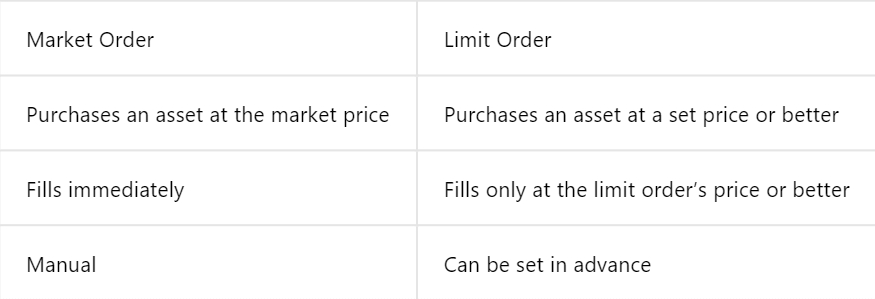
Ano ang Market Order
Ang market order ay isang trading order na naisagawa kaagad sa kasalukuyang presyo sa merkado. Ito ay natutupad sa lalong madaling panahon at maaaring magamit para sa parehong pagbili at pagbebenta ng mga asset na pinansyal.
Kapag naglalagay ng market order, maaari mong tukuyin ang alinman sa dami ng asset na gusto mong bilhin o ibenta (na tinukoy bilang [Halaga] ) o ang kabuuang halaga ng mga pondong nais mong gastusin o matanggap mula sa transaksyon (na tinukoy bilang [Kabuuan] ) .
Halimbawa:
- Kung gusto mong bumili ng partikular na dami ng MX, maaari mong direktang ipasok ang halaga.
- Kung nilalayon mong makakuha ng partikular na halaga ng MX na may tinukoy na kabuuan ng mga pondo, tulad ng 10,000 USDT, maaari mong gamitin ang opsyon na [Kabuuan] upang ilagay ang buy order. Ang kakayahang umangkop na ito ay nagpapahintulot sa mga mangangalakal na magsagawa ng mga transaksyon batay sa alinman sa isang paunang natukoy na dami o isang nais na halaga ng pera.
Paano Tingnan ang aking Aktibidad sa Spot Trading
Maaari mong tingnan ang iyong mga aktibidad sa pangangalakal sa lugar mula sa panel ng Mga Order at Posisyon sa ibaba ng interface ng kalakalan. Lumipat lang sa pagitan ng mga tab para tingnan ang status ng iyong open order at mga naunang naisagawang order.
1. Buksan ang Mga Order
Sa ilalim ng tab na [Open Orders] , maaari mong tingnan ang mga detalye ng iyong mga bukas na order.  2. Kasaysayan ng Order
2. Kasaysayan ng Order
Ang kasaysayan ng order ay nagpapakita ng isang talaan ng iyong mga napunan at hindi napunan na mga order sa isang tiyak na panahon. 3. Kasaysayan ng Kalakalan
3. Kasaysayan ng Kalakalan
Upang tingnan ang kasaysayan ng kalakalan, gamitin ang mga filter upang i-customize ang mga petsa at i-click ang [Search] .